Google Plus - Hướng dẫn nhanh
Google+ (Google Plus) là một trang web mạng xã hội dựa trên sở thích thuộc sở hữu của Google Inc. Ra mắt vào năm 2011, nền tảng này tập hợp những người có cùng sở thích. Những nhóm người như vậy có thể xây dựng cộng đồng và chia sẻ ý tưởng của họ thông qua ảnh và bài đăng.
Google+ độc đáo ở chỗ cho phép minh bạch hơn về những gì một người chia sẻ và những người được chia sẻ. Thanh menu Google+ được hiển thị trên các dịch vụ khác của Google khi một người đăng nhập vào tài khoản google.
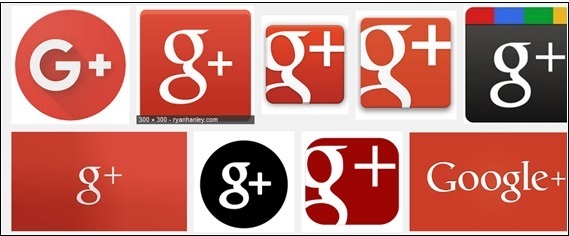
Một số tính năng nổi bật nhất của Google+ như sau:
Posts nơi người ta có thể cập nhật trạng thái.
Circles được sử dụng để chia sẻ thông tin với các nhóm khác nhau.
Sparks cung cấp các video mà người dùng có thể thích.
Hangouts & Huddles dành cho trò chuyện video với một người bạn hoặc một nhóm bạn.
Google+ so với các nền tảng khác
Google+ cung cấp các tính năng phong phú như Hangouts, Sự kiện của Google, Cộng đồng Google, Vòng kết nối của Google, v.v. Các nền tảng xã hội khác là các nền tảng mạng độc lập. Google+ được tích hợp với tất cả các sản phẩm và dịch vụ của Google.
Google+ giúp tăng xếp hạng SERP của chúng tôi, điều này không thể làm được với Facebook, Twitter, v.v. Bất cứ điều gì chúng tôi đăng trên Google+ đều được lập chỉ mục trong một khoảng thời gian ngắn, tăng cường tìm kiếm theo thời gian thực. Google+ sử dụng đoạn mã chi tiết để tối ưu hóa kết quả. Điều này nâng cao điểm uy tín cho mọi hoạt động trên Google+.
Trang cá nhân trên Google+
Trang hồ sơ cá nhân trên Google+ là nơi chúng tôi có thể tải ảnh của mình lên. Trang hồ sơ cá nhân cung cấp sự linh hoạt để tương tác với mọi người. Hồ sơ phải thực tế với tên và hình ảnh chính xác, dễ tiếp cận. Mặc định là cá nhân và mọi thứ chúng tôi đăng là riêng tư. Trang cá nhân Google+ đại diện cho một cá nhân và chúng tôi có thể quản lý nó với tư cách cá nhân. Về cơ bản, người tạo hồ sơ có thể quản lý nó. Các thành viên của vòng kết nối chỉ có thể thích hoặc bình luận về các bài đăng và ảnh của chúng tôi.
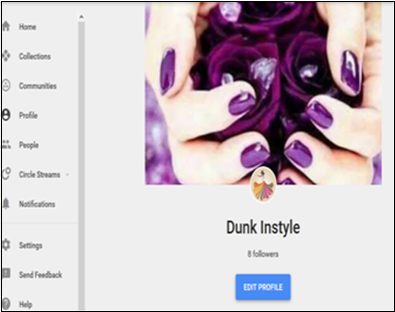
Trang hồ sơ doanh nghiệp
Trang doanh nghiệp Google+ tương tự như trang doanh nghiệp Facebook nơi các bài đăng và hình ảnh đã tải lên của chúng tôi hiển thị cho những người dùng thích trang của chúng tôi. Chúng tôi có thể bình luận hoặc tương tác với những người bình luận trên trang kinh doanh của chúng tôi. Nhiều người có thể sử dụng / quản lý trang không giống như trang hồ sơ cá nhân, nơi chỉ có một người có quyền duy trì nó.
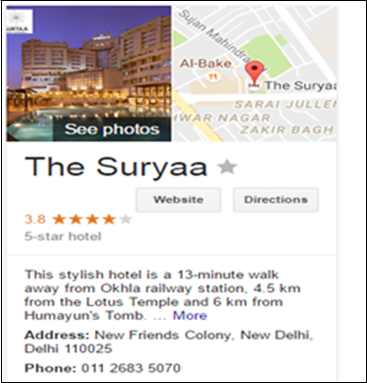
Trong trường hợp này, mặc định là công khai nơi bất kỳ ai cũng có thể thích hoặc nhận xét trên trang của chúng tôi. Trang Google+ đại diện cho một doanh nghiệp, thương hiệu, v.v. do đó chúng tôi có thể đặt tên trang cho phù hợp. Trang Google+ doanh nghiệp có tính năng 'đánh giá của khách hàng' không có trên trang hồ sơ cá nhân. Đó là một cách rất hiệu quả để thu hút nhiều người dùng hơn. Đánh giá của khách hàng làm cho trang trông đáng tin cậy đối với người dùng mới. Trang cũng chứa thông tin chi tiết cho biết có bao nhiêu người đang thu hút hoặc xem trang.
Google+ có hơn 300 triệu người dùng đang hoạt động. Do đó, nó có thể được sử dụng cho mục đích kinh doanh để tiếp cận hàng triệu khách hàng trên toàn thế giới. Nền tảng Google+ được quản lý thông qua trang tổng quan 'Google My Business'. Nó sử dụng bản đồ, tìm kiếm và Google+ để giúp thương hiệu của chúng tôi dễ dàng hiển thị hơn trên tìm kiếm. Nó cho phép người dùng chia sẻ kinh nghiệm của họ dưới dạng đánh giá. Chúng tôi có thể sử dụng những đánh giá này để có thêm uy tín, cải thiện thứ hạng tìm kiếm và ảnh hưởng đến người mua. Để thiết lập một trang kinh doanh, đầu tiên chúng ta phải tạo một tài khoản.
Chuyến thăm business.google.com hoặc là Google My Business locations. Trong trường hợp có nhiều doanh nghiệp ở nhiều nơi khác nhau, chúng tôi phải lập tài khoản riêng cho tất cả các doanh nghiệp đó. Nhấp vào bánh hamburger☰ ở góc trên cùng bên trái của trang.
Nhấp vào Tạo tài khoản doanh nghiệp. Nhập loại hình kinh doanh, nó cung cấp ba tùy chọn để lựa chọn -
Storefront- Chọn tùy chọn này nếu khách hàng đến thăm cơ sở kinh doanh của chúng tôi. Trong kết quả tìm kiếm, Google+ sẽ hiển thị vị trí, thời lượng và các thông tin liên hệ khác như số điện thoại, địa chỉ, v.v.
Service area- Chọn tùy chọn này nếu khách hàng muốn được phục vụ tận nơi. Trong kết quả tìm kiếm, Google+ sẽ hiển thị vị trí, thời lượng và các thông tin liên hệ khác, chẳng hạn như số điện thoại, địa chỉ, v.v.
Brand - Trong kết quả tìm kiếm, Google+ sẽ không hiển thị vị trí, thời lượng và các thông tin liên hệ khác.
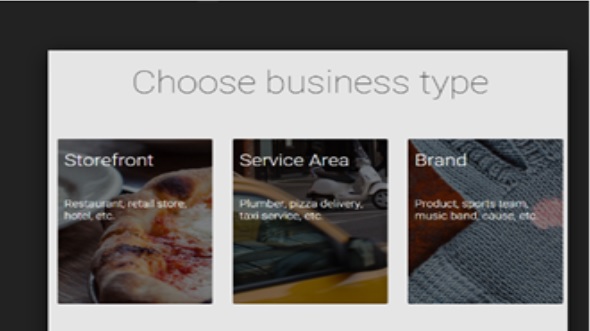
Khu vực kinh doanh và Mặt tiền cửa hàng là các lựa chọn dành cho doanh nghiệp địa phương và thương hiệu dành cho loại sản phẩm. Từ tùy chọn 1 và 2, nếu chúng tôi chọn một trong số chúng thì chúng tôi sẽ được nhắc chọn tên doanh nghiệp và vị trí.
Thêm thông tin doanh nghiệp. Làm cho hồ sơ doanh nghiệp trông đẹp và hấp dẫn với người khác bằng cách thêm ảnh về thương hiệu và cũng bằng cách tạo URL cung cấp địa chỉ web dễ nhận biết của thương hiệu.
Chúng tôi cũng có thể kết nối trang doanh nghiệp với các trang hiện có bằng cách chọn một vị trí. Nhấp vào Quản lý vị trí này. Nhấp vào biểu tượng bánh hamburger ở phía trên cùng bên trái của trang. Chọn cài đặt và sau đó nhấp vào Kết nối một trang khác. Chọn trang Google+ sẽ được kết nối với trang tài khoản doanh nghiệp từ menu thả xuống và nhấp vào Xong. Một tài khoản sẽ được tạo. Chúng tôi có thể đổi tên hoặc xóa tài khoản doanh nghiệp bất kỳ lúc nào chúng tôi muốn.
Sau đây là các bước để tạo một tài khoản mới.
Step 1- Tạo tài khoản Gmail. Chúng tôi luôn khuyến khích không sử dụng tài khoản hiện có nếu chúng tôi đang tạo tài khoản cho mục đích kinh doanh. Tạo tài khoản mới và chỉ cho phép các thành viên trong nhóm kinh doanh vào vòng kết nối của bạn.
Step 2 - Mở https://plus.google.com/
Step 3 - Nhấp vào biểu tượng bánh hamburger ☰ nằm ở trên cùng bên trái của trang bật lên.
Step 4 - Mở tùy chọn 'Tham gia Google+'.
Step 5 - Tạo hồ sơ công khai bằng cách thêm tên, DoB, giới tính, v.v. và nhấp vào Nâng cấp.
Step 6 - Tìm kiếm những người mà chúng tôi muốn thêm vào trang và nhấp vào Tiếp tục.
Step 7 - Theo dõi những thứ bạn quan tâm như giải trí, tin tức, thời trang, v.v.
Step 8- Đặt tên, nêu nơi làm việc, trình độ học vấn. Nhấp vào 'Hoàn tất' sau khi điền xong tất cả các chi tiết này.
Step 9 - Xây dựng vòng kết nối và cộng đồng.
Step 10 - Đăng nội dung, hồ sơ và ảnh bìa.
Khi chúng ta truy cập trang Google+, chúng ta sẽ bắt gặp thanh bên trái.
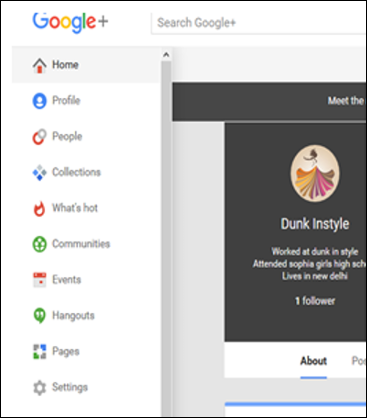
Sau đây là các tab trên thanh bên.
Home tab là dòng thời gian bao gồm các bài đăng được chia sẻ bởi những người khác.
Collectionstab là nơi chúng tôi có thể thu thập các bài đăng khác nhau dưới các thuộc tính khác nhau. Điều này rất hữu ích cho bản thân cũng như những người khác dễ dàng tìm thấy những gì họ muốn xem.
Communitiestab đề cập đến các nhóm người khác nhau có cùng sở thích với chúng tôi. Chúng ta có thể tham gia một cộng đồng để xem những gì đang diễn ra trong cuộc sống của mọi người, chia sẻ ý tưởng của chúng ta, v.v.
Profiletab là trang giới thiệu. Đây là nơi chúng tôi có thể viết một mô tả ngắn về trang hoặc doanh nghiệp của mình. Người dùng có thể xem bảng sở thích và bài đăng của chúng tôi.
Peoplelà nơi chúng ta có thể xem những người theo dõi mình và những người chúng ta đang theo dõi. Đây là nơi chúng tôi nhận được một số gợi ý từ ứng dụng về những người có thể là mối quan tâm của chúng tôi hoặc bạn bè.
Notification là nơi chúng tôi sẽ được thông báo về tất cả các hoạt động diễn ra trong tài khoản của chúng tôi.
Settingtab là một tab quan trọng. Sử dụng tab này, chúng tôi có thể đặt tài khoản của mình theo ý muốn. Chúng tôi có thể chỉnh sửa các hoạt động của mọi người liên quan đến tài khoản của chúng tôi như ai có thể gửi thông báo và nhận xét về bài đăng của chúng tôi, ai có thể xem hoạt động của chúng tôi. Chúng tôi thậm chí có thể quyết định quyền riêng tư của ảnh và video của mình. Chỉnh sửa giao diện hồ sơ của chúng tôi với mọi người và hạn chế bố cục luồng của chúng tôi. Chúng tôi thậm chí có thể chia sẻ vị trí của mình nếu chúng tôi muốn.
Feedback , như tên cho thấy, cho phép chúng tôi gửi phản hồi.
Help phần hỗ trợ chúng tôi với các vấn đề mà chúng tôi đang gặp khó khăn.
Để thêm chi tiết doanh nghiệp vào trang Google+, chúng tôi cần có quyền truy cập vào phần Doanh nghiệp của tôi. Google My Businesslà một nền tảng giúp bạn dễ dàng tìm kiếm và kết nối với khách hàng. Nó sử dụng tìm kiếm, bản đồ, v.v. để hiển thị thương hiệu trong kết quả tìm kiếm.
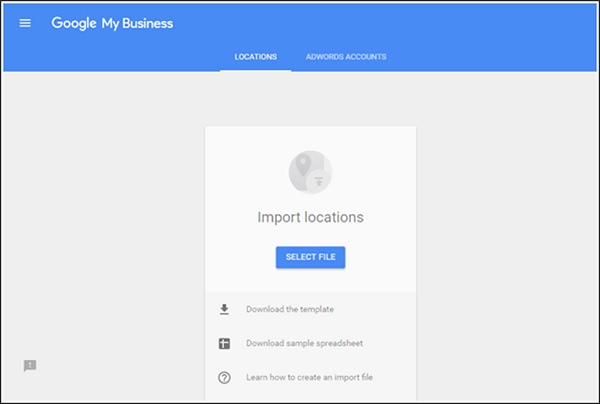
Chi tiết doanh nghiệp giúp khách hàng tiềm năng xác định vị trí của chúng tôi và biết các chi tiết quan trọng về doanh nghiệp của chúng tôi.
Trong chương này, chúng ta sẽ thảo luận về cách bạn có thể tải ảnh hồ sơ lên tài khoản Google+ của mình.
Step 1 - Mở tài khoản Google+ bằng liên kết https://plus.google.com
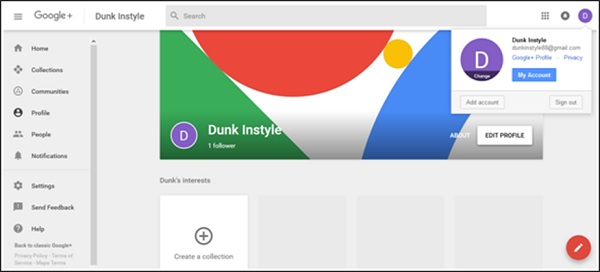
Step 2 - Nhấp vào menu thả xuống (biểu tượng bánh hamburger) nằm ở góc trái của trang Google+.
Step 3 - Nhấp vào 'Hồ sơ' từ các tùy chọn.
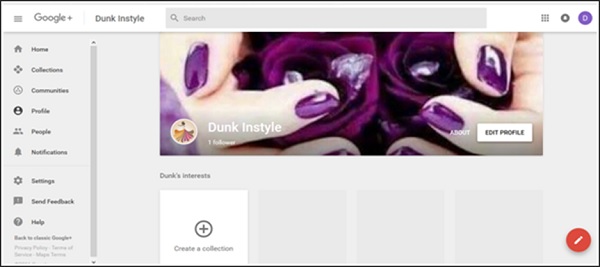
Step 4 - Nhấp vào tùy chọn 'Chỉnh sửa hồ sơ'.
Step 5 - Chọn từ các tùy chọn sau -
Tải ảnh lên (kéo ảnh từ ổ đĩa máy tính)
ảnh / album (chọn ảnh từ những ảnh hiện có)
Máy ảnh web (thực hiện một cú nhấp chuột mới với máy ảnh web)
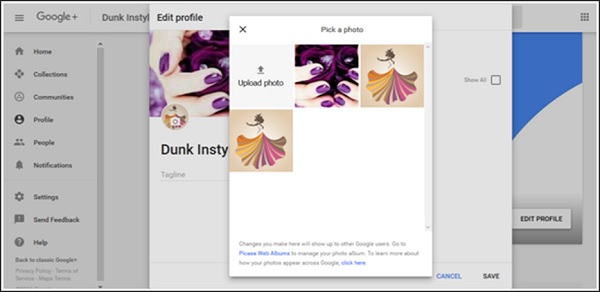
Step 6 - Cắt và xoay ảnh nếu muốn.
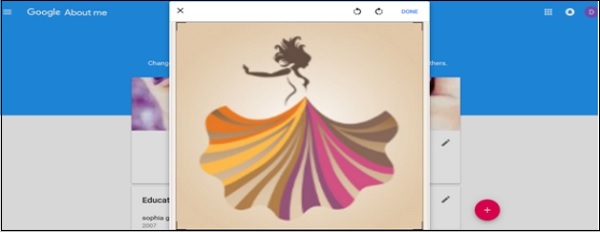
Step 7 - Cuối cùng nhấp vào tùy chọn 'Lưu'.
Trong chương này, chúng ta sẽ thảo luận về cách bạn có thể thêm ảnh bìa trong tài khoản Google+ của mình.
Step 1 - Mở tài khoản Google+.
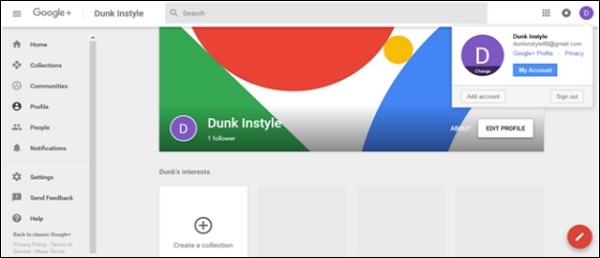
Step 2 - Nhấp vào menu thả xuống (biểu tượng bánh hamburger) nằm ở góc trái của trang Google+.
Step 3 - Nhấp vào 'Hồ sơ' từ các tùy chọn.
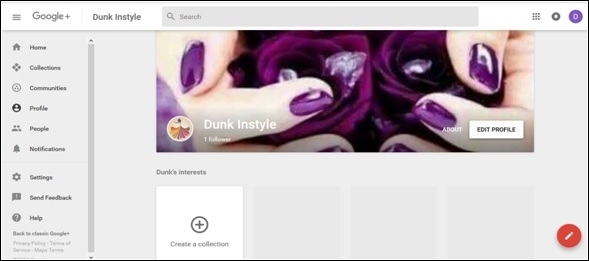
Step 4 - Nhấp vào tùy chọn 'Chỉnh sửa hồ sơ'.
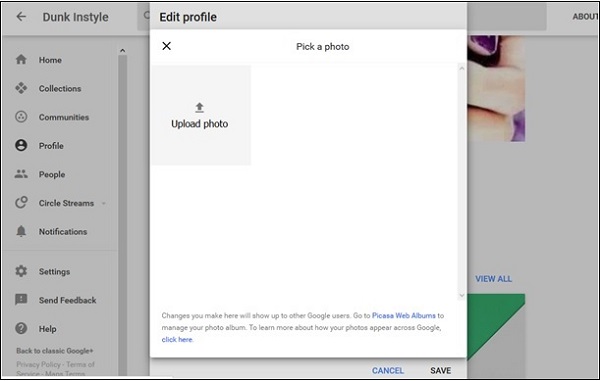
Step 5 - Chọn từ các tùy chọn sau.
Tải ảnh lên (kéo ảnh từ ổ đĩa máy tính)
ảnh / album (chọn ảnh từ những ảnh hiện có)
Máy ảnh web (thực hiện một cú nhấp chuột mới với máy ảnh web)
Step 6 - Cắt và xoay ảnh nếu muốn.
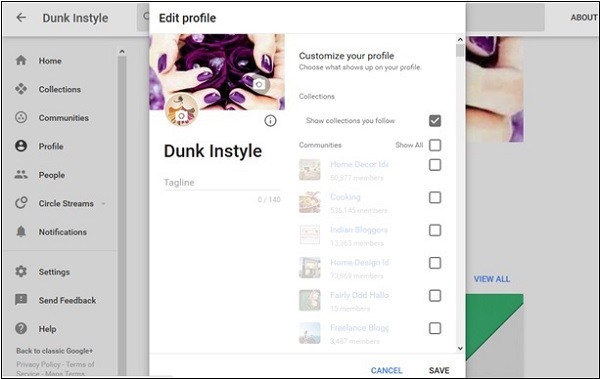
Step 7 - Cuối cùng, nhấp vào tùy chọn 'Lưu'.
Google Circles có thể được sử dụng để nhóm những người khác nhau lại với nhau. Nó có thể là các thành viên khác nhau trong gia đình, đồng nghiệp hoặc một nhóm người có cùng mối quan tâm. Khi chúng tôi thêm mọi người vào một vòng kết nối cụ thể, họ sẽ nhận được thông báo về việc được thêm vào vòng kết nối. Các thành viên của vòng kết nối có thể xem các bài đăng và ảnh trong vòng kết nối. Chúng tôi cũng có thể thêm hoặc xóa mọi người khỏi vòng kết nối bất kỳ lúc nào. Vòng kết nối giúp chia sẻ thông tin phù hợp với đúng người.
Ví dụ: đây là một cách tuyệt vời để chia sẻ những câu chuyện cười với vòng kết nối 'bạn bè', trong khi chia sẻ những vấn đề kinh doanh với vòng kết nối 'công việc'. Những người được thêm vào vòng kết nối cũng có thể có trên Google Hangout của chúng tôi. Theo mặc định, những người và trang được thêm vào vòng kết nối được hiển thị công khai. Tuy nhiên, chúng tôi có thể thay đổi các tùy chọn bảo mật từ cài đặt. Có giới hạn hàng ngày là thêm 5000 trang và tiểu sử trong tất cả các vòng kết nối của chúng tôi. Nếu chúng ta đã đạt đến giới hạn này, chúng ta phải đợi một ngày khác để thêm các hồ sơ và trang khác.
Làm thế nào để tạo một vòng kết nối?
Step 1 - Mở tài khoản Google+.

Step 2 - Nhấp vào 'Mọi người' từ menu điều hướng.
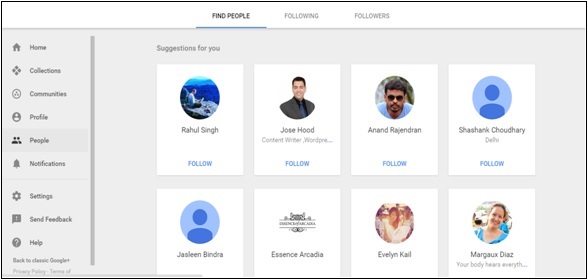
Step 3 - Nhấp vào tab 'Đang theo dõi' như được hiển thị trong ảnh chụp màn hình sau.
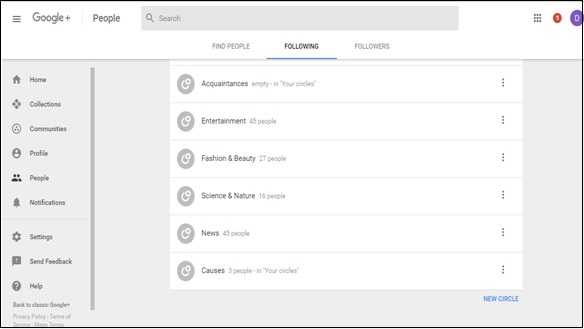
Step 4 - Cuộn xuống và nhấp vào Vòng kết nối mới như trong ảnh chụp màn hình ở trên.
Step 5 - Đặt tên cho vòng kết nối và sau khi hoàn tất, hãy nhấp vào 'Tạo'.
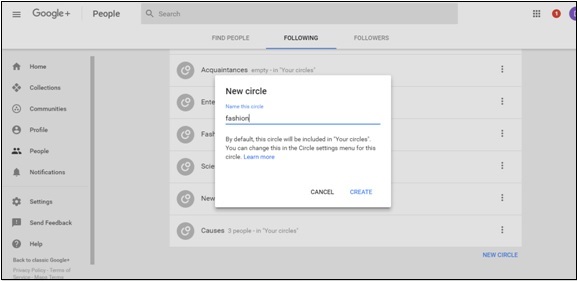
Thêm người vào vòng kết nối
Step 1 - Mở hồ sơ của người sẽ được thêm vào vòng kết nối.
Step 2 - Nhấp vào vòng kết nối mà người đó sẽ được thêm vào.
Step 3 - Nhấp vào Xong.

Xóa mọi người khỏi vòng kết nối
Step 1 - Mở hồ sơ của người sẽ bị xóa khỏi vòng kết nối.
Step 2 - Nhấp vào vòng kết nối có người đó và bỏ chọn vòng kết nối từ menu.
Step 3 - Nhấp vào Xong.
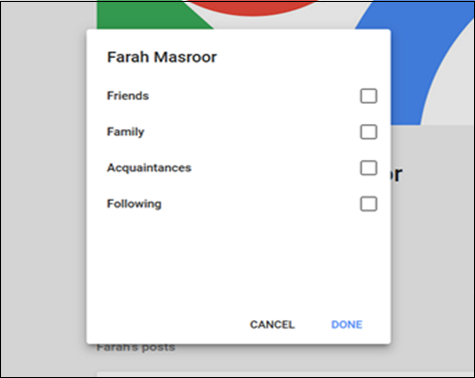
Cộng đồng Google+ đóng một vai trò quan trọng trong việc tìm kiếm những người có cùng sở thích hoặc mối quan tâm. Nó giúp kết nối mọi người lại với nhau để thảo luận về các sở thích cụ thể, chẳng hạn như thời trang, khoa học, động vật, v.v. Cộng đồng là nơi những người dùng được thêm vào đó chia sẻ hoặc đặt câu hỏi hoặc nhận xét cụ thể về một chủ đề có liên quan. Mọi người có thể được mời tham gia cộng đồng và trang có thể được quản lý thông qua các bài đăng được ghim, thẻ bắt đầu bằng #, v.v. Người kiểm duyệt thậm chí có thể cảnh sát người chia sẻ bất kỳ điều gì không liên quan đến cộng đồng. Trong trường hợp chúng tôi không nhận được thông báo, chúng tôi có thể tắt chúng khỏi trang cộng đồng.
Chúng tôi có thể tạo cộng đồng của riêng mình. Trước khi tạo hồ sơ của chúng tôi, một số điều cần lưu ý là -
Kiểm tra cài đặt để đảm bảo cài đặt là công khai hay riêng tư.
Ảnh mang lại ấn tượng đầu tiên. Do đó, hãy chọn ảnh một cách khôn ngoan để miêu tả tốt về cộng đồng.
Phần 'Giới thiệu' là quan trọng. Đây là phần mọi người sử dụng để thu thập thông tin về cộng đồng. Viết thông tin rõ ràng và logic về cộng đồng để mọi người hiểu mục đích của việc xây dựng cộng đồng và những gì chúng ta muốn chia sẻ thông qua cộng đồng.
Tạo cộng đồng
Step 1 - Chọn 'Cộng đồng' từ menu điều hướng.
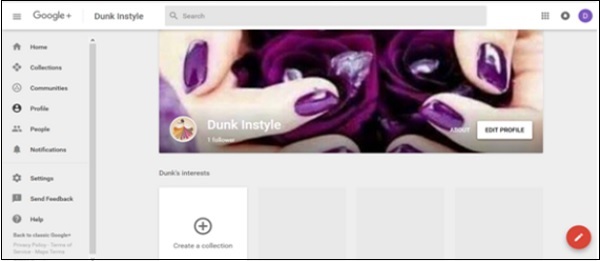
Step 2 - Nhấp vào 'Tạo cộng đồng'.
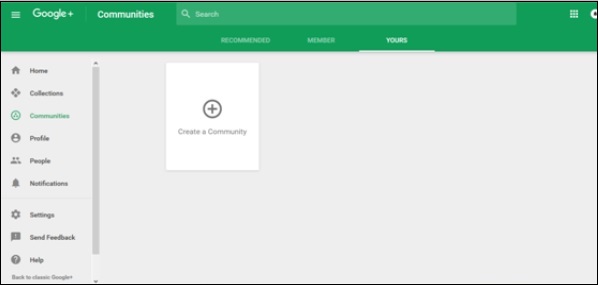
Step 3 - Chọn tùy chọn bảo mật, cho dù cộng đồng nên ở chế độ "công khai" hay "riêng tư".
Step 4 - Đặt tên cho 'Cộng đồng'.
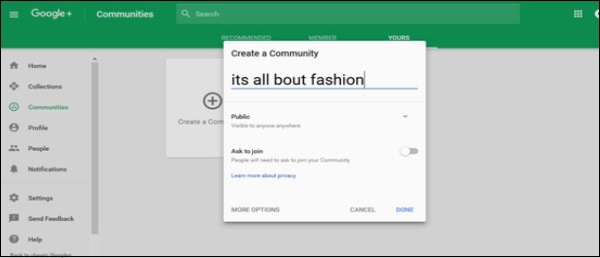
Step 5 - Nhấp vào 'Hoàn tất'.
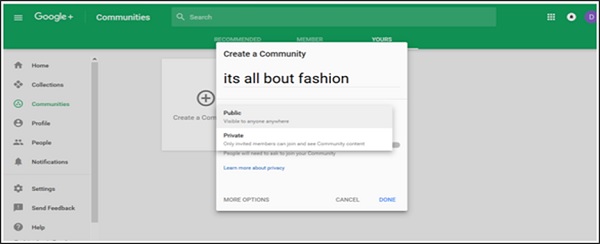
Step 6 - Thêm hoặc mời mọi người vào 'Cộng đồng' và chia sẻ cộng đồng để nhận được lượng lớn khán giả.
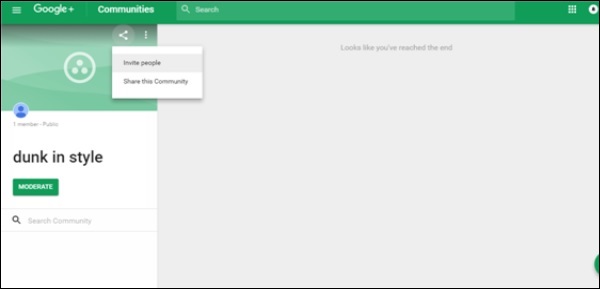
Sự khác biệt giữa cộng đồng công cộng và tư nhân
Private Community - Khi chúng tôi chọn tùy chọn riêng tư cho cộng đồng của mình, chúng tôi phải chọn tùy chọn nếu mọi người có thể tìm kiếm cộng đồng của chúng tôi hay không.
Public Community - Khi chúng tôi chọn tùy chọn công khai cho cộng đồng của mình, chúng tôi phải chọn tùy chọn nếu mọi người có thể yêu cầu quyền tham gia cộng đồng của bạn hay không.
Đảm bảo bạn chọn tùy chọn này cẩn thận vì bạn không có tùy chọn để thay đổi lựa chọn của mình sau này.
Nền tảng giao tiếp này của Google, bao gồm các tính năng trò chuyện video, nhắn tin và VOIP. Đây là một dịch vụ miễn phí của Google cung cấp cả trò chuyện đơn lẻ hoặc trò chuyện nhóm. Trò chuyện nhóm có thể diễn ra với tối đa 10 người. Người dùng Google Hangouts có thể dễ dàng chia sẻ các tệp như hình ảnh và video với những người dùng khác.
Nền tảng này cũng cung cấp tùy chọn “hangouts trực tuyến” bằng cách sử dụng để chúng tôi có thể phát các cuộc trò chuyện và thảo luận video trực tiếp với mọi người thông qua Google+ của bạn. Tất cả các cuộc trò chuyện và thảo luận video này đều có thể truy cập được. Nó có thể được chỉnh sửa và một bản sao của chương trình phát sóng có thể được chia sẻ thông qua kênh YouTube.
Hangouts là một cách tốt để giao tiếp với bất kỳ ai và dễ dàng nhận được trả lời tức thì. Hơn nữa, bạn có thể tải video hoặc hình ảnh của mình lên một hoặc nhiều người bạn cùng một lúc.
Để phát Hangouts trực tuyến của chúng tôi, tất cả những gì chúng tôi cần là -
YouTube channel- Đảm bảo có tài khoản YouTube. Tạo một tài khoản, nếu chưa có.
Google+ profile- Đảm bảo trang Google+ được kết nối với tài khoản YouTube. Ngày nay chúng được kết nối tự động, tuy nhiên người dùng hiện tại nên kết nối nó với trang Google+.
Tạo Hangout
Step 1 - Mở trang Google+.
Step 2 - Tìm kiếm Hangouts trong menu thả xuống nằm ở phía bên trái của trang.
Step 3- Nhấp vào “+ Hangout mới”. Kiểm tra và thêm những người sẽ được thêm vào Hangouts.
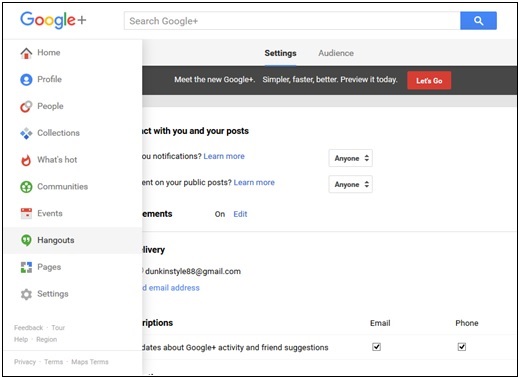
Step 4 - Bước 4: Chọn định dạng cho Hangouts, tức là video hoặc là text hangout. Chúng tôi cũng có thể thay đổi trò chuyện văn bản thành trò chuyện video bất kỳ lúc nào bằng cách nhấp vào nút camera xuất hiện trên đầu cửa sổ trò chuyện.

Chúng tôi có thể chia sẻ biểu tượng cảm xúc hoặc hình ảnh thông qua Hangouts. Chúng tôi cũng có thể thêm bộ lọc cho hình ảnh và video. Khi chúng ta trò chuyện xong, hãy nhấp vào nút Đóng (x).
Trang Sự kiện của Google+ giúp tổ chức sự kiện hoặc dịp sắp tới. Nó giúp bất kỳ ai sử dụng Gmail thêm một số sự kiện nhất định vào lịch của họ. Tất cả thông tin về sự kiện cụ thể có thể được điền chỉ với một cú nhấp chuột.
Sự kiện tự động được thêm vào lịch Google của những người được mời và đã ở trong vòng kết nối. Chúng tôi có thể mời nhiều người hoặc thậm chí toàn bộ vòng kết nối / cộng đồng cùng một lúc. Nhấp chuột‘+invite name, circles’và chọn quyền riêng tư là 'công khai'. Bằng cách đó, bất kỳ ai cũng có thể tìm thấy sự kiện và truy cập thông tin chi tiết.
Các sự kiện tự động được đồng bộ hóa với lịch của khách. Mọi người tham dự đều có thể chia sẻ ảnh / video vào album được chia sẻ. Khách thậm chí có thể thông báo liệu họ có tham dự sự kiện hay không. Nếu có sự thay đổi về ngày diễn ra sự kiện, khách sẽ được thông báo qua email. Họ sẽ nhận được thông báo về sự thay đổi về địa điểm, ngày, giờ, v.v.
Tạo sự kiện trên Google+
Step 1 - Mở tài khoản Google+.
Step 2 - Nhấp vào tab 'Sự kiện'.
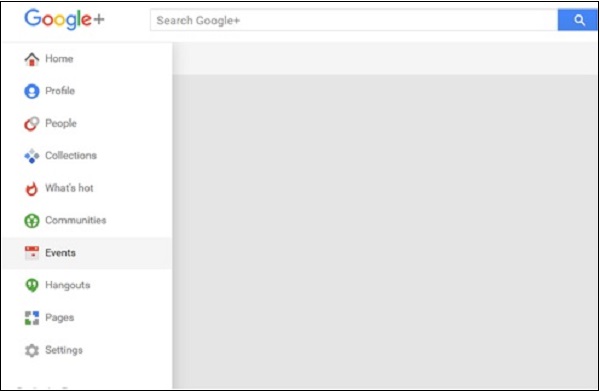
Step 3 - Nhấp vào 'Tạo sự kiện'.
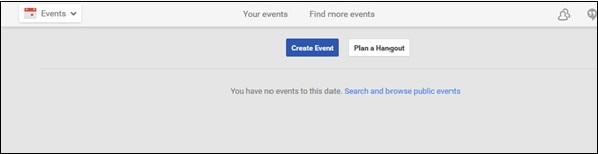
Step 4 - Điền tất cả các thông tin về sự kiện như 'Tiêu đề', 'ngày bắt đầu / kết thúc', 'địa điểm', 'mô tả'.

Step 5- Tải ảnh bìa lên. Đảm bảo rằng ảnh bìa mô tả sự kiện.
Step 6 - Chọn / bỏ chọn các tùy chọn sau.
Khách mời có thể mời người khác.
Khách có thể thêm ảnh.
Ẩn danh sách khách mời.

Step 7 - Thêm mô tả khác qua tab 'Nâng cao'.
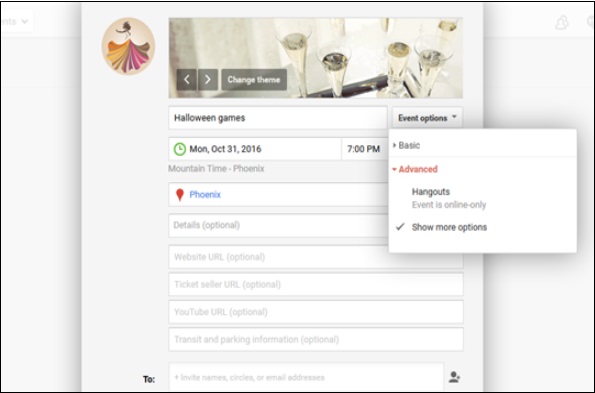
Step 8 - Mời những người mà chúng tôi muốn tham gia sự kiện bằng cách nhấp vào nút 'mời' màu xanh lá cây.
Step 9 - Xuất bản sự kiện.
Chúng tôi có thể dễ dàng tải lên các bài đăng trên tiểu sử trên Google+ của mình và chia sẻ nó với những người trong cộng đồng / vòng kết nối của chúng tôi hoặc những người khác mà chúng tôi muốn chia sẻ. Khi chúng tôi chia sẻ bài đăng của mình, bài đăng đó sẽ hiển thị trên nguồn cấp tin tức của người nhận. Bài đăng cũng xuất hiện trên trang cá nhân của chúng tôi và mọi người có thể nhận xét, thích hoặc chia sẻ bài đăng. Chúng tôi cũng có thể gắn thẻ mọi người vào bài đăng của mình bằng cách sử dụng “+ và tên của họ.
Hãy đi từng bước và tìm hiểu cách chúng tôi có thể tải bài đăng lên Google+.
Step 1 - Mở tài khoản Google+ của bạn.
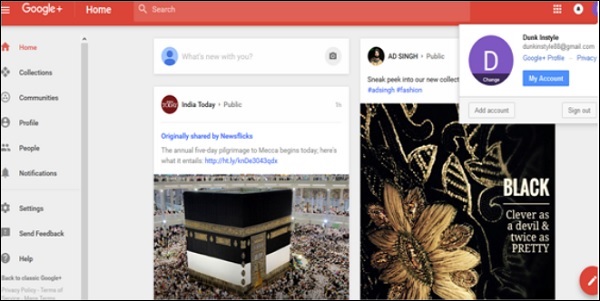
Step 2- Trên trang hồ sơ “bạn có gì mới?” sẽ xuất hiện. Nhấp vào nó.
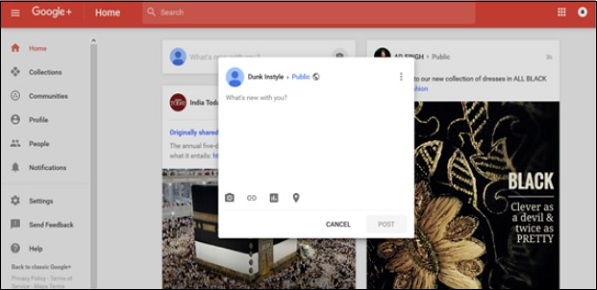
Step 3- Viết bài. Chúng tôi cũng có thể sao chép và dán nội dung.
Step 4- Tag bất kỳ ai nếu muốn. Thêm vị trí nếu cần.
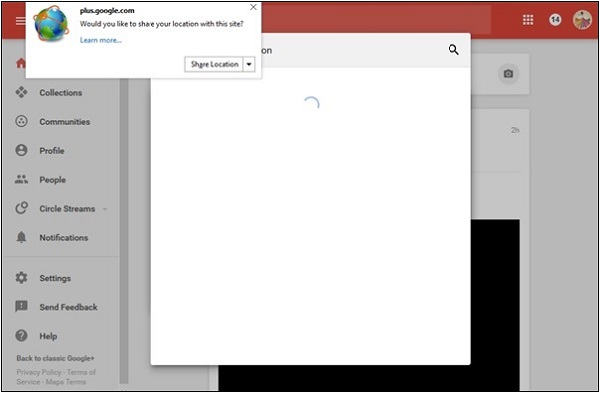
Step 5 - Chọn xem bài viết nên ở chế độ công khai hay riêng tư.
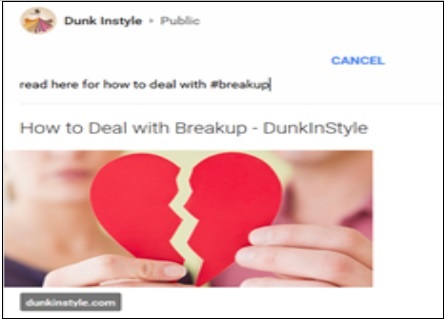
Step 6- Sau khi hoàn tất, hãy nhấp vào tùy chọn 'Đăng'. Bài đăng xuất hiện trên trang của chúng tôi cũng như trên trang tiểu sử của những người được gắn thẻ bài đăng.
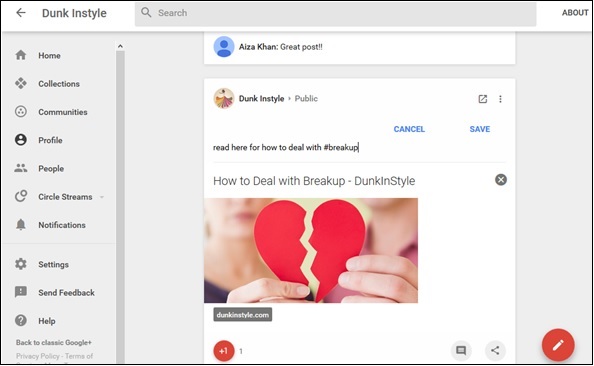
Step 1 - Mở tài khoản Google+ và vào bài viết cần chỉnh sửa.
Step 2- Nhấp vào
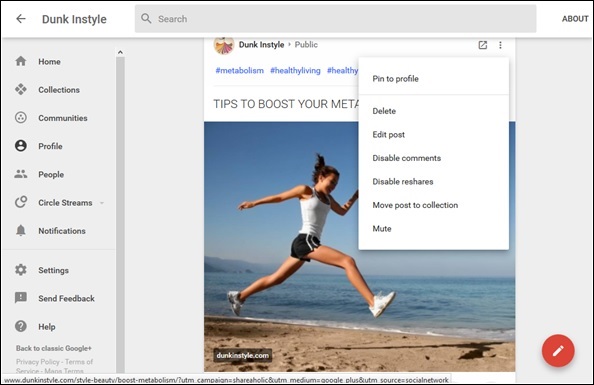
Step 3 - Nhấp vào 'Chỉnh sửa bài đăng'.
Step 4 - Nhấp vào 'Xong' sau khi hoàn tất chỉnh sửa.
Step 1 - Mở bài viết cần xóa.
Step 2- Nhấp vào
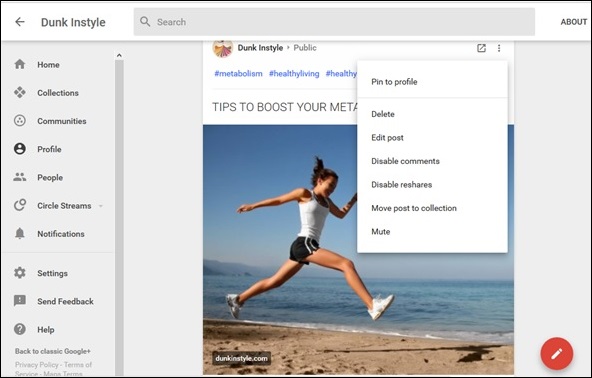
Step 3 - Nhấp vào Xóa tùy chọn.
Step 1- Để chia sẻ lại bài đăng của người khác, hãy nhấp vào

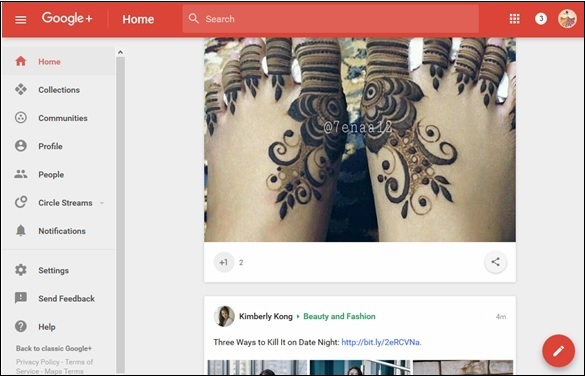
Step 2- Nhấp vào các tùy chọn mà chúng tôi muốn chia sẻ. Ví dụ: Chia sẻ trên Google+.
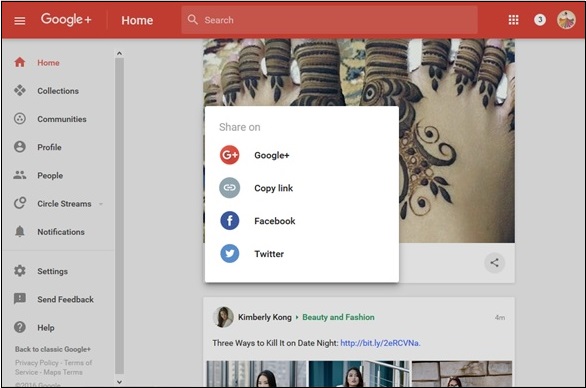
Step 3 - Chọn những người mà chúng tôi muốn chia sẻ bài đăng.
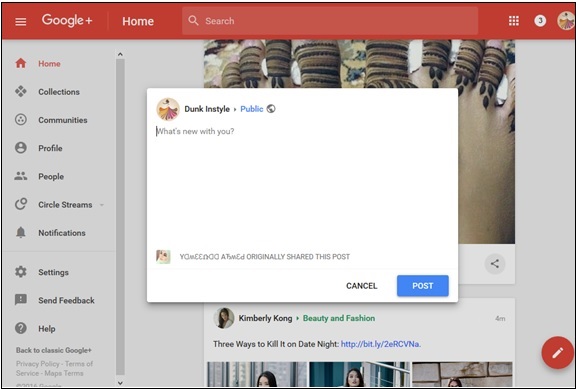
Step 4 - Nhấp vào tùy chọn 'Đăng'.
Ngăn mọi người nhận xét hoặc chia sẻ bài đăng
Step 1- Mở bài. Tắt bình luận hoặc chia sẻ lại trong khi đăng.
Step 2- Nhấp vào
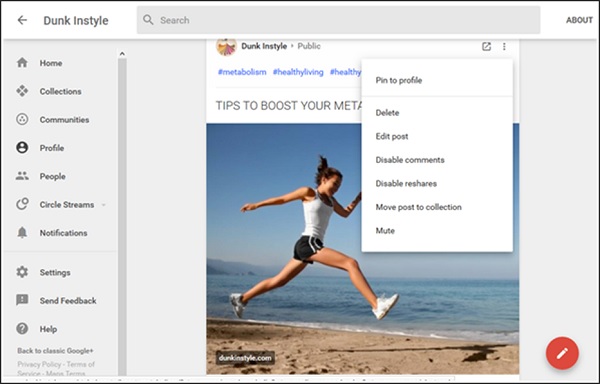
Step 3 - Chọn các tùy chọn “Tắt nhận xét” và “Tắt chia sẻ lại”.
Nếu chúng tôi thấy bất kỳ vi phạm nào trên Google+ vi phạm chính sách, chúng tôi có thể báo cáo ngay lập tức. Vi phạm có thể bao gồm bắt nạt, đe dọa, lời nói căm thù, chia sẻ ảnh hoặc video của ai đó mà không được họ cho phép, spam, nội dung bất hợp pháp hoặc bạo lực, v.v.,
Chúng tôi có thể chụp màn hình vi phạm và gửi cho cơ quan thực thi pháp luật địa phương. Google thực hiện hành động ngay lập tức nếu nội dung hoặc hình ảnh vi phạm chính sách của họ. Họ sẽ xóa toàn bộ nội dung, trang hoặc vô hiệu hóa hoạt động của người dùng. Nếu có ai đó làm phiền chúng tôi trên Google+, thì có một tùy chọn để chặn người dùng hoặc xóa họ khỏi vòng kết nối của chúng tôi.
Sau đây là các bước để báo cáo một bài đăng bằng cách sử dụng Android app -
Step 1 - Mở tài khoản Google+.
Step 2 - Nhấp vào bài đăng sẽ được báo cáo.
Step 3- Nhấp vào
Step 4- Trên máy tính, tùy chọn có sẵn trên góc trên cùng bên phải của bài đăng. Chọn menu thả xuống và nhấp vào tùy chọn 'Báo cáo bài đăng này'.
Báo cáo Bài đăng bằng Trình duyệt Di động
Sau đây là các bước để báo cáo một bài đăng bằng cách sử dụng mobile browser -
Step 1 - Mở tài khoản Google+.
Step 2 - Bấm vào bài viết để được báo cáo.
Step 3- Nhấp vào
Step 4- Trên trình duyệt di động, nhấp vào menu tác vụ nằm ở góc trên cùng bên phải. Chọn 'Báo cáo lạm dụng' và cuối cùng nhấp vào 'Báo cáo'.
Nếu chúng tôi phát hiện bất kỳ ai đăng nội dung bất hợp pháp vi phạm chính sách bản quyền của Google, chúng tôi có thể trợ giúp Google bằng cách gửi yêu cầu xóa nội dung đó. Luôn nhớ rằng nội dung nào bạn thấy vi phạm có thể không phải là thư rác theo các chính sách. Dù sao, hãy lên tiếng phản đối bất kỳ vi phạm nào liên quan đến danh tính, bài đăng xúc phạm, hoạt động bất hợp pháp, nội dung khiêu dâm, v.v.
Google+ là một mạng xã hội mạnh mẽ và có tiềm năng thu hút nhiều khách truy cập hơn vào doanh nghiệp của chúng tôi. Sau đây là một số chiến lược hiệu quả cần tuân theo để thu hút nhiều người dùng hơn.
Làm cho trang Google+ có thể tìm thấy bằng cách thêm huy hiệu vào trang web để cho phép người dùng tìm thấy nó bằng một cú nhấp chuột.
Tạo vòng kết nối một cách chiến lược. Tổ chức các mối quan hệ trên vòng kết nối. Hãy thử tạo một cái xung quanh chủ đề. tìm kiếm những người có liên quan và đăng để thêm vào vòng kết nối của bạn.
Đăng nội dung hấp dẫn. Nội dung chính hãng và tốt sẽ thu hút lượng truy cập lớn mà không thất bại. Bao gồm hình ảnh khi cần thiết. Thêm nhiều thông tin để tối đa hóa độc giả.
Sử dụng thẻ bắt đầu bằng # trên Google+. Điều này hỗ trợ việc tìm kiếm những thứ có liên quan một cách dễ dàng.
Tương tác với mọi người để tăng mức độ tương tác. Hoàn nguyên về các truy vấn và nhận xét một cách chủ động. Đặt câu hỏi và ý kiến. Điều này mang lại cho người dùng cảm giác là một phần của doanh nghiệp.
Tham gia cộng đồng. Để mang lại lưu lượng truy cập cho trang, hãy trở thành một phần của cộng đồng để liên kết với khán giả. Tham gia thường xuyên mà không thất bại. Điều này mở ra một đường giao tiếp trực tiếp với mọi người.
Google+ gửi thông báo để thông báo cho chúng tôi về hoạt động gần đây, chẳng hạn như ảnh / video được chia sẻ với chúng tôi.
Nó có ích khi chúng tôi nhận được thông báo về bất kỳ bài đăng nào gây khó chịu hoặc xúc phạm trong khi chúng tôi không trực tuyến. Có thể dễ dàng xóa ngay bài đăng hoặc chặn người dùng. Có thể tắt thông báo bất kỳ lúc nào bằng cách sử dụng cài đặt tài khoản.
Làm thế nào để Kiểm soát Thông báo?
Đối với người dùng Android
Sau đây là các bước để thay đổi bật / tắt thông báo trong ứng dụng Android.
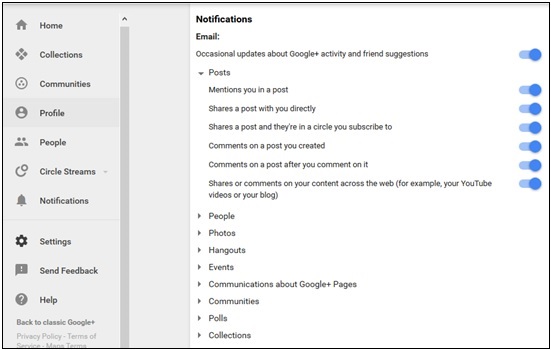
Step 1 - Mở tài khoản Google+.
Step 2- Nhấp vào
Step 3 - Chọn "Cài đặt".
Step 4 - Nhấp vào Tên tài khoản và mở tùy chọn “Thông báo”.
Step 5 - Chọn hoặc bỏ chọn tùy chọn thông báo theo yêu cầu.
Đối với người dùng PC
Sau đây là các bước để thay đổi bật / tắt thông báo trên máy tính cá nhân.
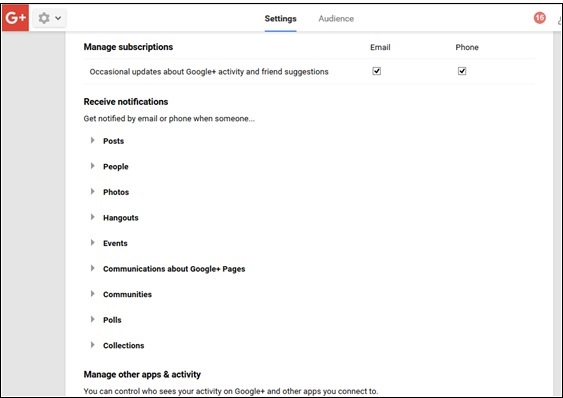
Step 1 - Mở tài khoản Google+.
Step 2 - Đi tới Cài đặt Google+.
Step 3 - Cuộn xuống trang đến tùy chọn “Nhận thông báo”.
Step 4 - Chọn hoặc bỏ chọn tùy chọn thông báo theo yêu cầu.
Chọn người có thể trực tiếp gửi thông báo
Có một tùy chọn khác để nhận thông báo về một bài đăng cụ thể được chia sẻ trong vòng kết nối. Chúng tôi cũng có thể nhận được thông báo nếu những người bên ngoài vòng kết nối nhận xét về bài đăng đó.
Đối với người dùng Android
Step 1 - Mở tài khoản Google+.
Step 2- Mở
Step 3- Chọn Cài đặt và đi tới “Cài đặt tài khoản”. Chọn tài khoản mà chúng tôi muốn nhận các bản cập nhật.
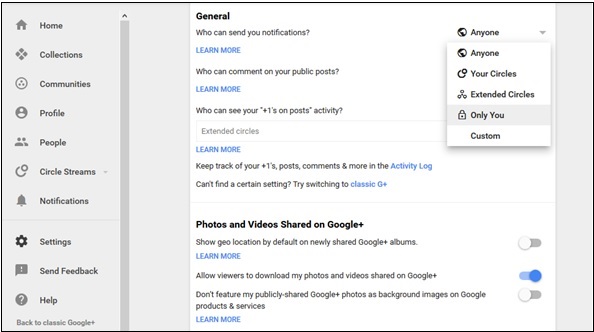
Step 4 - Nhấp vào Thông báo và cuối cùng chọn tùy chọn “Ai có thể thông báo cho tôi”.
Đối với người dùng PC
Step 1 - Mở tài khoản Google+.
Step 2 - Nhấp vào Cài đặt Google+.
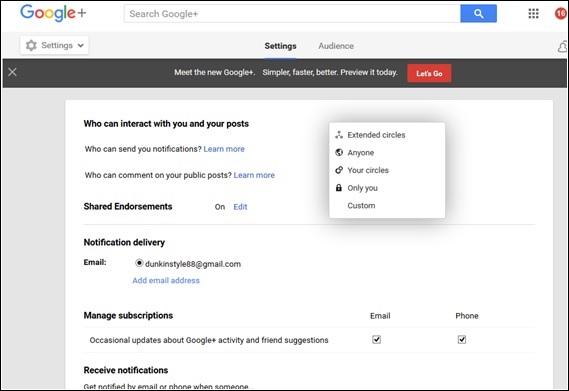
Step 3- Chọn tùy chọn “Ai có thể thông báo cho tôi”. Chọn tùy chọn thích hợp từ các lựa chọn có sẵn.
Page managers, page owners, và page communication managerslà ba loại quản trị viên khác nhau có sẵn trên Google+. Chủ sở hữu là người có thể thêm / xóa người quản lý. Người quản lý nên được chọn một cách khôn ngoan vì họ có nhiều quyền truy cập trên trang Có thể có 50 người quản lý một trang cùng một lúc. Người quản lý có quyền tự xóa mình khỏi vị trí người quản lý khỏi một trang bất kỳ lúc nào.
Khi chủ sở hữu mời bất kỳ người nào vào trang với tư cách là người quản lý, lời mời sẽ được gửi đến tài khoản Gmail của họ. Người đó phải chấp nhận lời mời để trở thành người quản lý. Người quản lý không thể xóa hoặc quản lý danh sách, chỉ chủ sở hữu mới có quyền truy cập vào danh sách này. Ngoài một điều này, người quản lý có tất cả các khả năng của một chủ sở hữu.
Có những người quản lý khác được gọi là giám đốc truyền thông có hầu hết mọi khả năng của một người quản lý, ngoại trừ việc quản lý video trên YouTube hoặc chỉnh sửa thông tin doanh nghiệp. Người quản lý truyền thông có thẩm quyền cho phép khán giả đăng bài trên trang. Những người quản lý này có được cái nhìn sâu sắc về trang và phản hồi các đánh giá và nhận xét của khán giả.
Cách thêm / xóa người quản lý
Sau đây là các bước thêm hoặc xóa Trình quản lý.
Step 1 - Mở trang tài khoản Google+ của bạn.
Step 2- Ở đầu trang sẽ ghi “bạn là người quản lý trang này”. Nhấp vào “chuyển sang trang này”.
Step 3 - Tiếp theo, truy cập vào phần cài đặt.
Step 4 - Nhấp vào tùy chọn “người quản lý” ở trên cùng gần cài đặt Google+.
Step 5 - Để thêm người quản lý, hãy nhấp vào “Thêm người quản lý” và nhập id email của họ.
Step 6 - Để xóa người quản lý khỏi trang, hãy nhấp vào tùy chọn chéo (x) bên cạnh tên của họ.
Cách Thêm / Xóa Trình quản lý Truyền thông
Sau đây là các bước để thêm hoặc xóa Trình quản lý giao tiếp.
Step 1 - Mở trang tài khoản Google+ của bạn.
Step 2- Ở đầu trang có ghi “bạn là người quản lý trang này”. Nhấp vào “chuyển sang trang này”.
Step 3 - Tiếp theo, truy cập vào phần cài đặt.
Step 4 - Nhấp vào tùy chọn “người quản lý” ở trên cùng gần cài đặt Google+.
Step 5 - Để thêm người quản lý giao tiếp, hãy nhấp vào “Thêm người quản lý giao tiếp” và nhập id email của họ.
Step 6 - Để xóa người quản lý giao tiếp khỏi trang, hãy nhấp vào tùy chọn dấu chéo (x) bên cạnh tên của họ.
Cài đặt thông báo có thể được bật hoặc tắt tùy theo sự thuận tiện của chúng tôi. Ví dụ: nếu ai đó mời chúng tôi tham gia cộng đồng của họ và chúng tôi muốn biết mọi thứ về cộng đồng đó, thì chúng tôi có thể bật thông báo. Nếu bất kỳ cộng đồng hoặc cuộc thảo luận nhóm nào gây phiền nhiễu, thì bạn có thể tắt thông báo mà không cần rời khỏi nhóm / cộng đồng.
Bật / Tắt cài đặt thông báo
Hãy xem cách bạn có thể bật hoặc tắt cài đặt thông báo. Làm theo các bước dưới đây.
Step 1 - Mở tài khoản Google+.
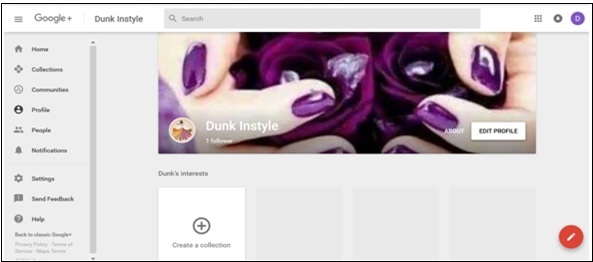
Step 2- Nhấp vào
Step 3 - Nhấp vào Cài đặt.
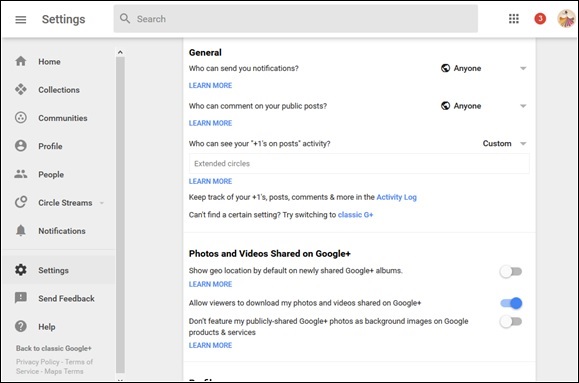
Step 4- Trong tiêu đề Chung, hãy nhấn vào 'Google+ cổ điển'. Có một tùy chọn “Ai có thể gửi thông báo cho bạn?”.
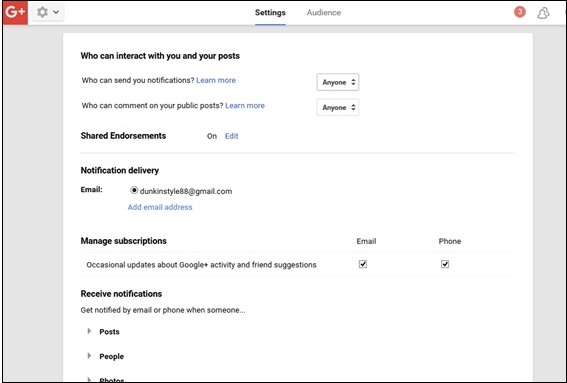
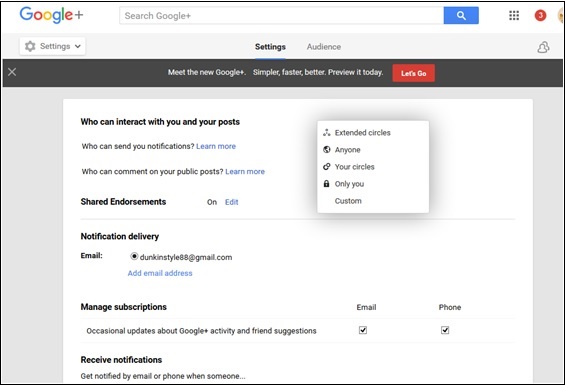
Step 5 - Chọn từ các tùy chọn sau -
- Vòng tròn được mở rộng
- Anyone
- Vòng tròn của bạn
- Chỉ có bạn
- Custom
Step 6 - Chọn từ Gửi thông báo về ID email mà thông báo sẽ đến.
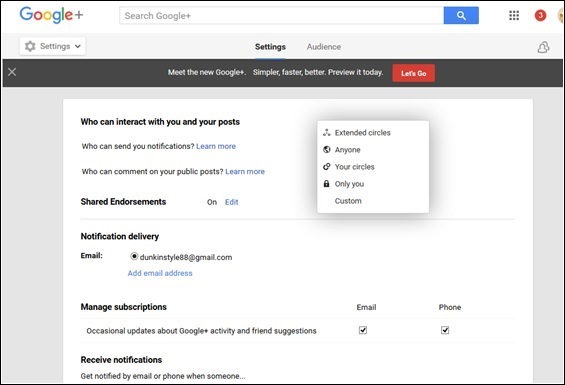
Step 7- Ngoài ra còn có một tùy chọn "Thêm địa chỉ email". Chúng ta có thể thêm một địa chỉ email khác để nhận thông báo.
Step 8 - Chuyển đến tùy chọn 'Nhận thông báo'.
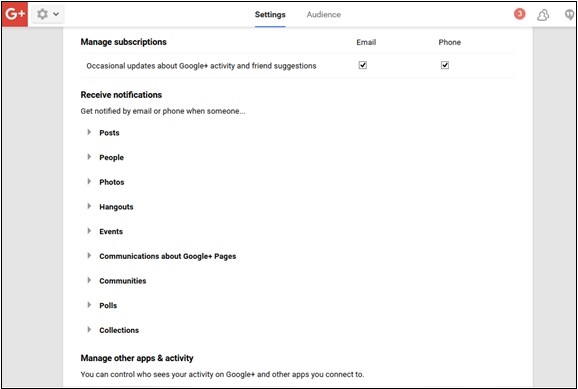
Step 9 - Chọn hoặc bỏ chọn từ các tùy chọn sau để quản lý cài đặt thông báo.
- Posts
- People
- Hangouts
- Events
- Truyền thông về các trang + google
- Communities
- Polls
- Collections
Xuyên qua Circle Settings, chúng tôi có thể kiểm soát những ai được xem hồ sơ và bài đăng của chúng tôi. Những người ở trong vòng kết nối của chúng tôi, sẽ thấy hồ sơ của chúng tôi và các bài đăng mà chúng tôi chia sẻ, trừ khi chúng tôi hạn chế họ. Họ thậm chí sẽ biết những gì chúng tôi đang chia sẻ với người khác.
Ẩn / Hiển thị Thông tin cho Vòng kết nối
Step 1 - Mở tài khoản Google+.
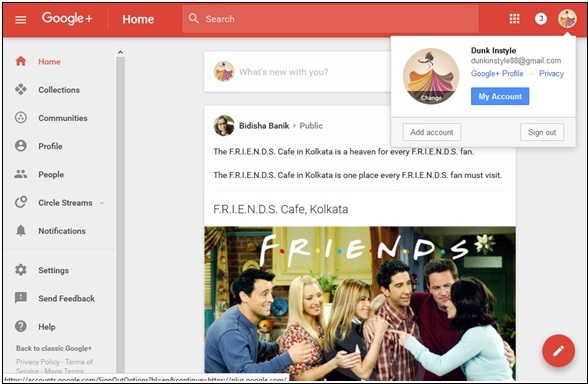
Step 2- Nhấp vào
Step 3 - Chọn tùy chọn 'Hồ sơ'.
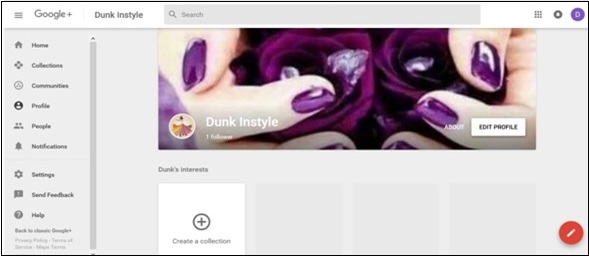
Step 4 - Nhấp vào tùy chọn 'Giới thiệu về tôi' nằm trên đầu trang bìa.
Step 5- Chỉnh sửa thông tin "Ai có thể xem cái này?" như thể hiện trong ảnh chụp màn hình sau đây.
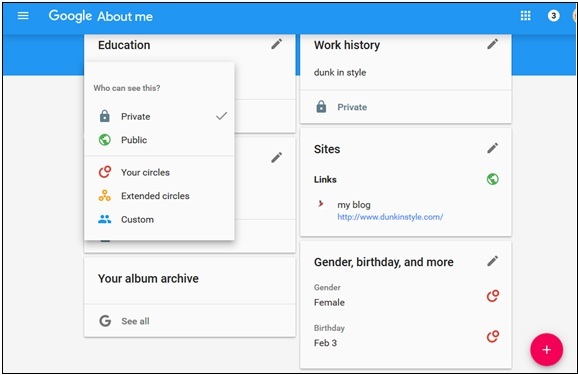
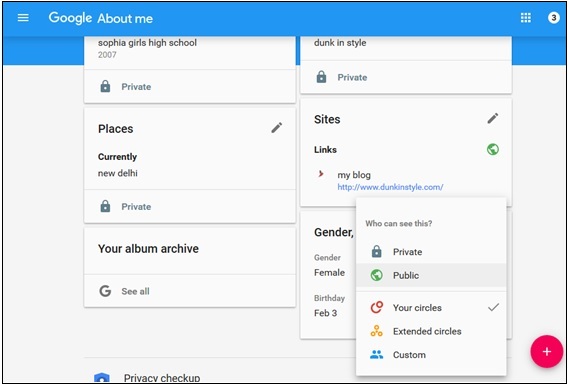
Ai có thể xem vòng kết nối khi họ xem hồ sơ của chúng tôi
Đối với người dùng ứng dụng Android
Step 1 - Mở tài khoản Google+.
Step 2 - Nhấp vào tùy chọn 'Giới thiệu' trên trang.
Step 3 - Bỏ chọn hộp 'Hiển thị những người bạn đã thêm vào vòng kết nối' để ẩn những người trong vòng kết nối của bạn.
Step 4 - Chọn hộp 'Hiển thị mọi người trong tất cả các vòng kết nối' để hiển thị những người trong vòng kết nối của chúng tôi.
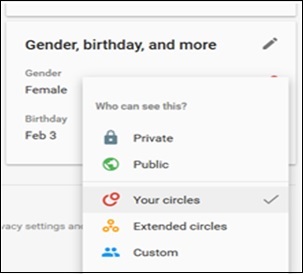
Step 5- Đối với tùy chọn 'Ai có thể xem cái này?' chọn 'công khai' để hiển thị vòng kết nối hoặc chọn 'vòng kết nối của bạn' để chỉ hiển thị những người trong vòng kết nối của chúng tôi.
Step 6 - Chọn 'riêng tư' nếu chúng tôi muốn không ai ngoại trừ chúng tôi xem nó.
Dành cho người dùng máy tính để bàn
Quy trình tương tự như Ứng dụng Android.
Sử dụng cài đặt này, chúng tôi có thể kiểm soát vòng kết nối hoặc mọi người có thể xem video / ảnh của chúng tôi. Các cài đặt này rất dễ dàng và có thể được thay đổi bất cứ lúc nào.
Cách bật / tắt cài đặt ảnh hoặc video
Hãy xem cách bạn có thể bật hoặc tắt cài đặt ảnh hoặc video trong Google+.
Step 1 - Mở tài khoản Google+.
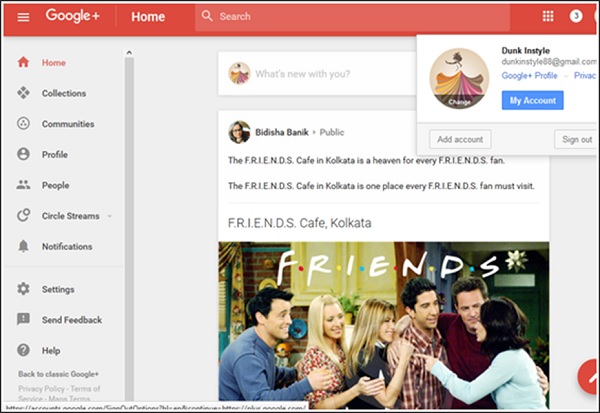
Step 2- Nhấp vào
Step 3 - Nhấp vào Cài đặt.
Step 4 - Trong tiêu đề Chung, hãy nhấn vào tùy chọn 'Google+ cổ điển'.
Step 5 - Sau đó, chuyển đến tùy chọn 'ảnh và video'.
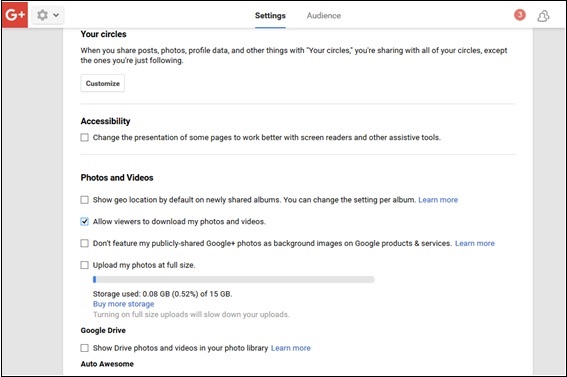
Step 6- Chọn hoặc bỏ chọn tùy chọn 'Hiển thị vị trí địa lý của bạn theo mặc định'. Điều này cho phép các vòng kết nối và bạn bè xem nơi chụp ảnh.
Step 7- Chọn hoặc bỏ chọn tùy chọn 'Cho phép người xem tải xuống ảnh và video của tôi'. Điều này sẽ cho phép hoặc hạn chế người dùng tải xuống ảnh / video từ hồ sơ của chúng tôi.
Step 8 - Chọn hoặc bỏ chọn tùy chọn hiển thị hình ảnh được chia sẻ công khai làm nền trên một số sản phẩm của Google như Chromecast, Google Fiber, Hình nền thiết bị, v.v. theo yêu cầu.
Step 9 - Kiểm tra tải lên ảnh ở kích thước đầy đủ.
Step 10 - Chọn hoặc bỏ chọn xem ảnh / video trên drive có hiển thị trong thư viện Google+ của chúng tôi hay không.
Step 11 - Chọn hoặc bỏ chọn theo yêu cầu để tạo hoặc không tạo hình ảnh và phim mới từ các ảnh hiện có bằng Google+.
Chúng tôi có thể thay đổi cài đặt hồ sơ của mình và hạn chế người xem xem thông tin hồ sơ. Chúng tôi cũng có thể điều chỉnh xem hồ sơ của chúng tôi có nên được những người không xác định khám phá trong quá trình tìm kiếm hay không. Hồ sơ của chúng tôi bao gồm - các bài đăng của chúng tôi hoặc các bài đăng mà chúng tôi được gắn thẻ, các cộng đồng do chúng tôi tạo hoặc những người chúng tôi đang theo dõi, bộ sưu tập của chúng tôi hoặc bộ sưu tập của những người khác mà chúng tôi đang theo dõi.
Kiểm soát ai có thể xem hồ sơ
Step 1 - Mở tài khoản Google+.
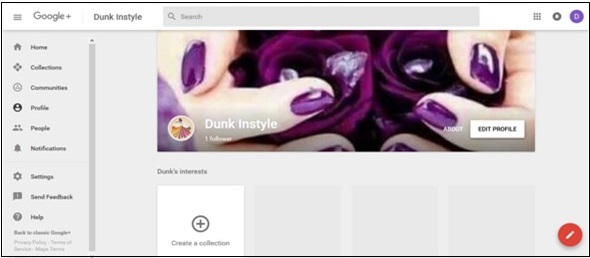
Step 2- Nhấp vào
Step 3 - Nhấp vào Cài đặt.
Step 4 - Dưới tiêu đề Chung, hãy nhấn vào tùy chọn 'hồ sơ'.
Step 5 - Vào 'Hồ sơ' và chọn từ các tùy chọn có sẵn theo yêu cầu.
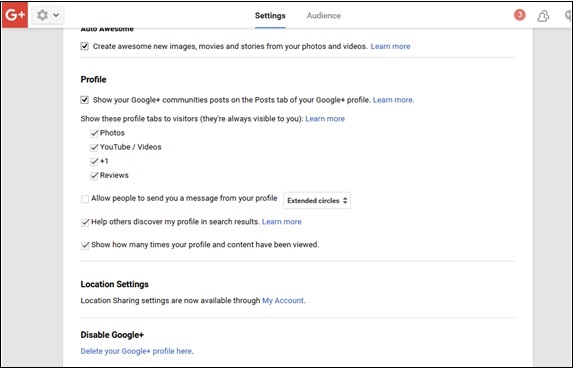
Step 6 - Chọn hoặc bỏ chọn số lần nội dung và hồ sơ được xem.
Step 7 - Chọn hoặc bỏ chọn xem các cộng đồng có nên hiển thị trên hồ sơ của chúng tôi hay không.
Step 8 - Kiểm tra từ các tùy chọn sau, những gì chúng tôi muốn người xem của chúng tôi thấy.
- Photos
- YouTube/videos
- +1
- Reviews
Step 9 - Chọn hoặc bỏ chọn nếu chúng tôi muốn có thể phát hiện ra trong kết quả tìm kiếm.
Step 10 - Chọn người có thể xem những người trong vòng kết nối.
- Chỉ có bạn
- Public
- Vòng tròn của bạn
Step 11 - Chọn hoặc bỏ chọn để hiển thị ai đã thêm chúng tôi vào vòng kết nối hay không.
Trong trường hợp chúng tôi xóa tài khoản Google+ của bạn, chúng tôi không thể lấy lại ảnh / video, vòng kết nối và cộng đồng của mình. Chúng vĩnh viễn bị xóa.
Step 1 - Mở tài khoản Google+.
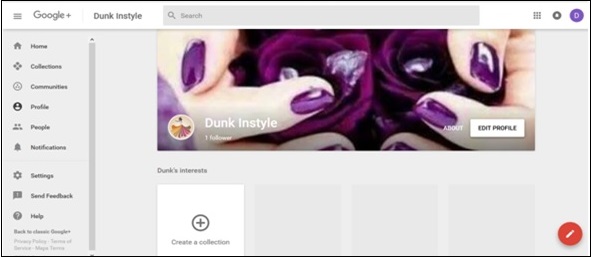
Step 2- Nhấp vào
Step 3 - Cuộn xuống tùy chọn 'Cài đặt'.
Step 4 - Trong Tài khoản, có một tùy chọn 'Xóa hồ sơ trên Google+ của bạn'.

Step 5- Trang sẽ hỏi lại mật khẩu Google+. Nhập nó.
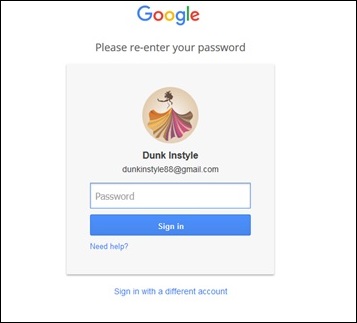
Ảnh chụp màn hình sau bật lên. Nó hiển thị những gì sẽ bị xóa và những gì sẽ còn lại.

Step 6 - Đọc kỹ và kiểm tra tùy chọn theo yêu cầu.
Step 7 - Cuối cùng nhấp vào 'Xóa'.
Google+ insightstrợ giúp trong việc xem thông tin chi tiết về trang của chúng tôi cho tháng trước. Insights cung cấp thông tin thống kê về số lượt xem các bài đăng của chúng tôi, những người theo dõi mới gần đây của chúng tôi và thông tin về bất kỳ cộng đồng hoặc nhóm nào được thêm gần đây.
Thông tin chi tiết trên Google+ có lợi cho chúng tôi bằng cách hiển thị tất cả các hoạt động trên hồ sơ của chúng tôi vào những lúc chúng tôi bận tâm và không hoạt động. Chúng tôi có thể tìm hiểu có bao nhiêu người theo dõi đang đăng nhập bằng Google+.
Các loại phân tích
Chủ yếu có ba loại phân tích trong Google+ insights.
Hiển thị
Tùy chọn hiển thị cung cấp cho hoạt động lịch sử. Nó cho biết số lượng người xem mà chúng tôi đã có trong 30 ngày qua. Chúng tôi có thể chọn thời điểm chúng tôi muốn phân tích, tuy nhiên thời gian mặc định tự động là 30 ngày. Nó bao gồm các lượt xem hồ sơ bao gồm bài đăng, ảnh, video tải lên, v.v.
Mức độ hiển thị về cơ bản là các chế độ xem về chi tiết doanh nghiệp của chúng tôi và các chế độ xem này bao gồm:
- Xem hình ảnh
- Số lượt xem trang
- Lượt xem tìm kiếm
- Lượt xem nội dung
Nếu bài đăng hoặc hình ảnh của chúng tôi được hiển thị cho một cá nhân trong cả tài khoản Gmail và Google+ của họ, thì bài đăng hoặc hình ảnh đó sẽ chỉ được tính cho một lần và đó là nhãn của Google+. Insights cũng giúp xem dữ liệu phân tích về hành động trên các bài đăng của chúng tôi như nhận xét hoặc chia sẻ.
Hôn ước
Nó hiển thị số lượt +1, lượt chia sẻ và nhận xét mà một trang đã nhận được trong tháng. Thông tin chi tiết này trên Google+ giúp người quản lý tính toán các chỉ số về mỗi bài đăng. Trong 72 giờ đầu tiên, dữ liệu thống kê sẽ hiển thị sau khoảng cách một giờ.
Chúng tôi thậm chí có thể xem lại ảnh hoặc video nào của chúng tôi là hấp dẫn nhất, có bao nhiêu người đang chia sẻ nội dung của chúng tôi. Phần bài đăng gần đây đưa ra ý tưởng về số lượt xem bài đăng cùng với phân tích về số lượt thích và bình luận trên bài đăng của chúng tôi.
Khán giả
Thông tin chi tiết đặc biệt này báo cáo sự tăng trưởng của người theo dõi cho các bài đăng, hình ảnh hoặc trang của chúng tôi. Thông tin về những người theo dõi, cho dù họ ở bên ngoài nước ta cũng có thể lấy được.
Với sự trợ giúp của biểu đồ giới tính và độ tuổi, chúng tôi có thể tính toán phần trăm giới tính và độ tuổi. Do đó, có thể dễ dàng tính được nhóm tuổi của những người theo dõi.
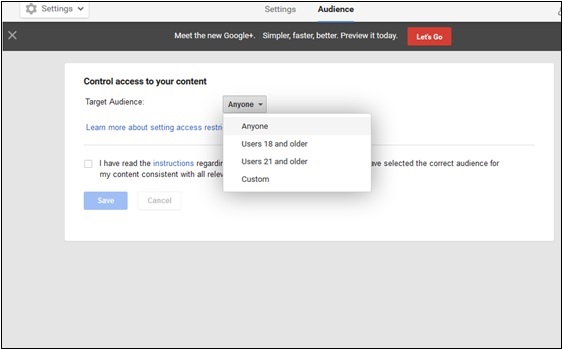
Làm thế nào để truy cập thông tin chi tiết?
Sau đây là các bước để truy cập thông tin chi tiết của Google+.
Trên máy tính cá nhân
Step 1 - Mở tài khoản Google+.
Step 2 - Đăng nhập vào trang 'Google doanh nghiệp của tôi'.
Step 3 - Chọn trang cần quản lý.
Step 4 - Nhấp vào 'Xem thông tin chi tiết' từ 'Thông tin chi tiết' trên trang tổng quan.
Trên điện thoại di động
Step 1 - Mở tài khoản Google+.
Step 2 - Đăng nhập vào trang 'Google doanh nghiệp của tôi'.
Step 3 - Nhấp vào trình đơn thả xuống.
Step 4 - Chọn thông tin chi tiết.
Google+ là một công cụ xã hội mạnh mẽ vì các tính năng ấn tượng của nó, số lượng công cụ mạnh mẽ có lợi cho một thương hiệu mà bất kỳ nền tảng xã hội nào khác không thể bắt chước được. Các tính năng của Google+ giúp biến nó thành một công cụ lớn để Tối ưu hóa Công cụ Tìm kiếm (SEO).
Sau đây là một số mẹo cần nhớ khi tối ưu hóa trang cho kết quả tìm kiếm -
Luôn đảm bảo rằng trang Google+ của bạn phải được liên kết với trang web của bạn. Chúng tôi thậm chí có thể dán liên kết vào vòng kết nối để nhiều người hơn truy cập vào liên kết của chúng tôi. Chúng tôi cũng có thể thêm huy hiệu Google+ vào trang web của mình. Điều này đảm bảo số lượng người theo dõi nhiều hơn.
+1 rất có lợi trong việc tối ưu hóa trang của chúng tôi cho kết quả tìm kiếm. Đảm bảo trang có nhiều lượt thích.
Đảm bảo điền vào thông tin 'Giới thiệu' và điền vào các chi tiết kinh doanh quan trọng -
Sử dụng phần giới thiệu thú vị và đưa ra ý tưởng rõ ràng về doanh nghiệp.
Đảm bảo điền thông tin liên hệ bao gồm số điện thoại, địa chỉ, v.v.
Dòng giới thiệu nên bao gồm một từ khóa vì nó là những gì sẽ hiển thị trong tìm kiếm của Google, vì vậy hãy đảm bảo rằng nó có liên quan.
Yêu cầu trang địa phương của Google vì nó giúp trang này có vị trí rất cao trong kết quả tìm kiếm gần khu vực của chúng tôi. Cho dù chúng tôi có xác nhận quyền sở hữu trang hay không, khách hàng của chúng tôi có thể để lại đánh giá, nhưng xác nhận quyền sở hữu trang Google sẽ liệt kê trang của chúng tôi trên thanh bên.
Xác nhận lại một Trang trong Google+
Sau đây là các bước để lấy lại một trang.
Step 1 - Mở tài khoản Google+.
Step 2 - Chọn menu thả xuống ở góc trên cùng bên trái.
Step 3 - Chọn tùy chọn 'trang'.
Step 4 - Chọn 'địa điểm hoặc doanh nghiệp địa phương'.
Step 5 - Nếu mới tham gia kinh doanh, hãy điền tất cả các yêu cầu của trang.
Step 6 - Nếu trang địa phương được tạo theo mặc định và khách hàng đang xem lại trang, hãy chọn 'doanh nghiệp' từ Trình đơn và nhấp vào 'Gửi'.
Step 7 - Chọn tùy chọn "Bạn muốn nhận mã xác minh của mình như thế nào?"
Step 8 - Xác minh mã đó và trang đã được xác nhận quyền sở hữu.
Tối ưu hóa Bài đăng và Trang để Chia sẻ
Nếu mọi người tìm thấy nội dung nào đó mà các bài đăng và trang của chúng tôi hấp dẫn, họ sẽ muốn chia sẻ với mạng của họ.
Sau đây là một số điều cần lưu ý để tối ưu hóa các bài đăng / trang của chúng tôi.
Hãy chắc chắn rằng nội dung tuyệt vời và hấp dẫn.
Sử dụng lịch biên tập để theo dõi các bài viết.
Đảm bảo rằng nội dung có liên quan đến trang mà nó được đăng.
Chia sẻ nội dung bằng các từ khóa và cụm từ đặc biệt, sử dụng #hashtags trước từ khóa sẽ giúp khán giả tìm thấy nội dung đó nhanh chóng.
Chọn các vòng kết nối thích hợp để chia sẻ nội dung / bài đăng. Ví dụ, khi chúng tôi chia sẻ về doanh nghiệp, chúng tôi chỉ nên lưu hành những nội dung này trong giới kinh doanh.
Quảng cáo trang trong cộng đồng. Trang web phải có biểu tượng Google+ để hướng mọi người xem đến trang. Thảo luận về trang với khách hàng tiềm năng trực tuyến riêng lẻ hoặc trong cuộc thảo luận nhóm.
A custom URLlà điều bắt buộc để cung cấp cho mọi người một địa chỉ ngắn gọn và dễ nhớ của trang để tìm hồ sơ trên Google+ của chúng tôi. Nó sẽ được tạo với tên của chúng tôi được thêm vào một vài chữ cái / số để làm cho nó trở thành một tên hồ sơ duy nhất.
Đảm bảo tạo một URL tùy chỉnh duy nhất vì chúng tôi sẽ không thể thay đổi nó sau này. Các URL này là nâng cao và dễ nhận ra.
Nhận URL tùy chỉnh cho hồ sơ trên Google+
Step 1 - Mở tài khoản Google+.
Step 2- Ở góc trên cùng bên trái, nhấp vào
Step 3 - Chọn tùy chọn 'Hồ sơ'.
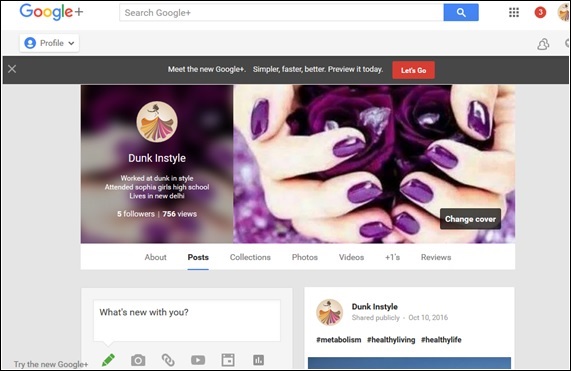
Step 4- Kiểm tra gần hồ sơ, có một tùy chọn 'Giới thiệu'. Nhấp vào nó.
Step 5 - Cuộn xuống 'liên kết' và tìm kiếm tiêu đề 'google + URL'.
Step 6 - Nhấp vào 'Lấy URL'.
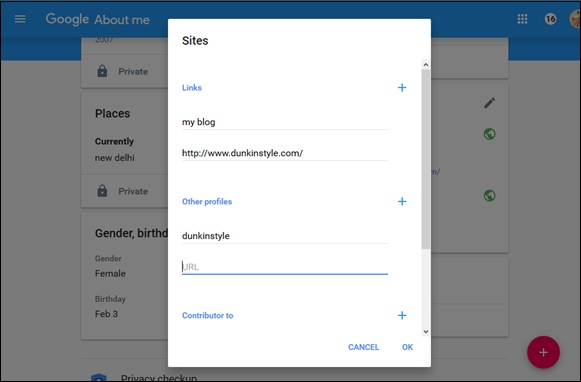
Step 7- Xem các tùy chọn của URL tùy chỉnh để lựa chọn. Hãy nhớ làm cho nó trở nên độc đáo bằng cách thêm các số và chữ cái đặc biệt.
Step 8 - Tiếp theo, nhấp vào 'Tôi đồng ý với các điều khoản dịch vụ'.
Step 9 - Nhấp vào 'Thay đổi URL'.
Dịch vụ sẽ yêu cầu chúng tôi xác minh tài khoản của mình bằng số điện thoại di động.
Step 10 - Nhập số và nhấp vào 'Gửi mã'.
Step 11 - Kiểm tra và nhập mã và nhấp vào 'Xác minh'.
Step 12 - Luôn ghi nhớ rằng không thể thay đổi URL sau này, vì vậy hãy thực hiện cẩn thận và nhấp vào 'Xác nhận lựa chọn'.
Note - Chúng tôi không thể thay đổi URL tùy chỉnh của mình, tuy nhiên, chúng tôi có lựa chọn để thay đổi những chữ cái chúng tôi muốn viết hoa hoặc những dấu chúng tôi muốn có.
Điều kiện nhận URL tùy chỉnh cho hồ sơ
Sau đây là các điều kiện cần được đáp ứng theo chính sách của Google+ để có được URL tùy chỉnh.
- Tài khoản phải có ít nhất 30 ngày.
- Trang hồ sơ phải có ảnh hồ sơ.
- Tài khoản phải có 10 người theo dõi trở lên.
- Tài khoản phải có trạng thái thích hợp.
URL tùy chỉnh của Google+ cho Trang doanh nghiệp
Để đủ điều kiện nhận URL tùy chỉnh cho doanh nghiệp, trang Google+ phải là trang doanh nghiệp đã được xác minh. Trang cũng có thể đủ điều kiện cho URL tùy chỉnh, nếu nó được liên kết với một trang web. Nếu trang đáp ứng bất kỳ một trong các yêu cầu này, chúng tôi sẽ nhận được thông báo trên đầu trang.
Khi mở tài khoản Google+, hãy truy cập 'trang doanh nghiệp'. Đánh dấu vào ô 'Tôi đồng ý với các điều khoản dịch vụ'. Sẽ có ba yếu tố chính trong chính sách này.
Google có quyền “xác nhận quyền sở hữu các URL tùy chỉnh hoặc có thể xóa chúng vì bất kỳ lý do gì mà không cần thông báo.” .
Bạn có thể tải các URL tùy chỉnh miễn phí nhưng Google “có thể bắt đầu tính phí cho các URL”. .
URL tùy chỉnh của bạn không được chứa các từ hoặc cụm từ xúc phạm và vi phạm chính sách của Google.
+ Quảng cáo bài đăng đảm bảo rằng nội dung hoặc blog được người dùng Google+ nhìn thấy. Nó giúp liên kết nhiều người hơn tham gia vào các bài đăng, video của bạn, v.v. Những quảng cáo này tiếp cận toàn bộ mạng Google+ chứ không chỉ của chúng tôi.
Các bài đăng hoặc video của chúng tôi nhận được lưu lượng truy cập từ toàn bộ mạng Google+. Mọi người có thể theo dõi chúng tôi, cho chúng tôi +1 từ quảng cáo trực tiếp. Quảng cáo + Bài đăng trên Google+ hiển thị giống hệt như quảng cáo bình thường. Ví dụ: khi chúng tôi tạo bất kỳ hangout hoặc sự kiện nào và quảng cáo nó, những người dùng nhìn thấy sẽ trực tiếp tham gia ngay cả khi họ không ở trong mạng của chúng tôi.
Ưu điểm của Google AdWords
Sau đây là những lợi ích nhất định của việc sử dụng Google AdWords.
Giúp tiếp cận đúng đối tượng.
Thu hút nhiều khách hàng hơn đến với nội dung.
Những người không thuộc mạng lưới của chúng tôi cũng có thể thích quảng cáo của chúng tôi và có thể liên hệ với chúng tôi.
Thu hút nhiều người vào bài đăng hơn các bài đăng thông thường.
Chúng miễn phí và có thể được đăng bất cứ lúc nào.
Trước khi tạo + Đăng Quảng cáo
Bạn nên ghi nhớ những điểm sau trước khi tạo Quảng cáo trong + bài đăng -
Phải có 1000 người theo dõi trên Google+.
Blog / nội dung phải có liên quan. Google+ hỗ trợ video hoặc nội dung an toàn cho gia đình.
Trong khi tạo + Đăng quảng cáo
Bạn nên ghi nhớ những điểm sau trong khi tạo Quảng cáo trong + bài đăng -
Viết vấn đề rõ ràng và phù hợp vì không gian có hạn. Do đó, làm cho các dòng Quảng cáo trông hấp dẫn.
Trước khi quảng cáo, hãy đảm bảo xem trước nội dung với tư cách người xem.
Sử dụng hình ảnh chất lượng. Đảm bảo rằng chúng có liên quan đến Quảng cáo.
Sử dụng hình thu nhỏ khi tải video lên để làm cho ảnh trông lôi cuốn.
Đánh dấu các từ đặc biệt bằng cách sử dụng #hashtags.
Thường xuyên theo dõi các bài viết vì bất kỳ ai cũng có thể đăng những nhận xét không liên quan.
Tạo quảng cáo trong + bài đăng
Step 1 - Mở trang Google+.
step 2- Kiểm tra xem phải có ít nhất 1000 người theo dõi. Bắt đầu sử dụng quảng cáo bằng cách tạo một chiến dịch tương tác.
step 3 - Chọn một tùy chọn Quảng cáo mới và chọn bài đăng.
Step 4- Một trang bật lên. Trên đó có viết Tạo quảng cáo. Vẽ ảnh hoặc nội dung như mong muốn hoặc quảng cáo từ bất kỳ album nào. Hệ thống sẽ hướng chúng ta đến các bài viết gần đây nhất của chúng ta.
Step 5- Nếu chúng tôi chỉ muốn quảng bá một quảng cáo, hãy nhấp vào 'Quảng cáo'. Nếu chúng tôi muốn thay đổi kích thước, hãy chọn từ các tùy chọn Kích thước quảng cáo.
Step 6- Nhấp vào tùy chọn 'Xem trước'. Sau đó, nhấp vào Lưu.
Xử lý đánh giá
Sau khi tài khoản Google+ được xác minh, khách hàng có thể đánh giá. Chúng tôi có thể xem chúng và hoàn nguyên trở lại. Để xem chúng, chúng tôi cần truy cập trang Doanh nghiệp của tôi.
Khi ai đó gửi đánh giá, hãy luôn thừa nhận đã xem nó. Cảm ơn họ đã phản hồi có giá trị. Luôn khiêm tốn và lịch sự. Trả lời cảm ơn, đánh giá cao khách hàng đã đánh giá. Đôi khi khách hàng có thể đăng những đánh giá tiêu cực. Hãy giữ bình tĩnh, dù nó có cay đắng đến đâu.
Tiếp cận khách hàng và cố gắng giải quyết vấn đề. Cố gắng trò chuyện ngoài trang Google+. Xin lỗi và đề nghị giải quyết mọi việc. Khi bạn đã giải quyết xong vấn đề, hãy khiêm tốn yêu cầu cập nhật bài đánh giá trên Google+. Chúng ta đừng bao giờ đánh giá thấp sức mạnh của các bài đánh giá, vì chúng là từ những khách hàng thực sự và chúng ta có thể học hỏi được nhiều điều từ họ.
Nền tảng Google+ là một nền tảng hiệu quả để tích hợp với các nền tảng mạng xã hội khác. Google+ cho phép tương tác với tất cả các nền tảng khác như YouTube, Twitter, v.v. Chúng tôi có thể cung cấp một nút của trang web / trang trên tài khoản Google+ mà mọi người có thể sử dụng để dễ dàng điều hướng đến trang. Điều này tạo ra nhiều lưu lượng truy cập hơn vào trang web / trang của chúng tôi. Nếu có nhu cầu xác thực google, chúng tôi có thể phát triển huy hiệu, nút +1 và nút theo dõi của riêng mình.
Thêm huy hiệu
Huy hiệu Google+ tương tự như nút "thích" của FB hoặc nút "tweet" trên Twitter. Bạn nên cho người khác biết rằng chúng tôi đang sử dụng Google+. Nó giúp khách hàng thích hoặc theo dõi chúng tôi trực tiếp bằng cách nhấp vào huy hiệu được cung cấp trên trang của chúng tôi.
Mọi người từ nền tảng khác cũng có thể kết nối với chúng tôi hoặc trang của chúng tôi chỉ bằng một cú nhấp chuột vào huy hiệu. Việc thêm một huy hiệu xác nhận rằng trang đã được xác minh. Huy hiệu tạo ra nhiều người theo dõi hơn. Đảm bảo làm cho huy hiệu hấp dẫn và phù hợp với doanh nghiệp của chúng tôi.
Có 3 loại huy hiệu khác nhau -
- Huy hiệu hồ sơ trên Google+
- Huy hiệu trang Google+
- Huy hiệu cộng đồng Google+
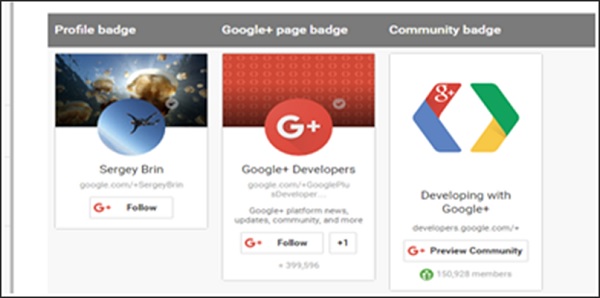
Huy hiệu hồ sơ trên Google+
Huy hiệu hồ sơ trên Google+ dành cho mọi người theo dõi trực tiếp hồ sơ cá nhân của chúng tôi, giúp khách truy cập liên hệ trực tiếp với chúng tôi. Nó cung cấp một tùy chọn để mọi người trực tiếp thêm chúng tôi vào vòng kết nối của họ.
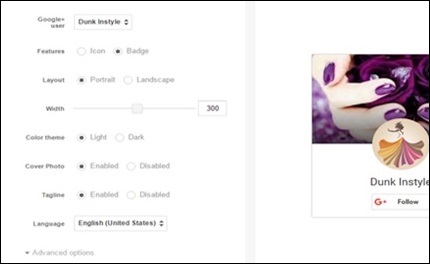
Sau đây là mã để hiển thị huy hiệu hồ sơ cho trang web của chúng tôi.
<script src="https://apis.google.com/js/platform.js" async defer></script>
<g:person href="https://plus.google.com/{profileId}" datarel="author"></g:person>Huy hiệu Trang Google+
Huy hiệu trang Google+ dành cho mọi người theo dõi trang của chúng tôi không giống như trang hồ sơ mà khách truy cập tương tác trực tiếp với chúng tôi.
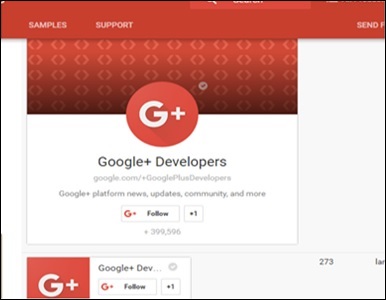
Sau đây là mã để hiển thị huy hiệu trang cho trang web của chúng tôi.
<script src="https://apis.google.com/js/platform.js" async defer></script>
<g:page href="https://plus.google.com/{pageId}"></g:page>Huy hiệu cộng đồng Google+
Huy hiệu cộng đồng Google+ dành cho mọi người trực tiếp xem trước cộng đồng của họ. Nó giúp mọi người tìm thấy cộng đồng của họ và tham gia vào các chủ đề mà họ thấy thú vị.

Sau đây là mã để hiển thị huy hiệu cộng đồng cho trang web của chúng tôi.
<script src="https://apis.google.com/js/platform.js" async defer></script>
<g:community href="https://plus.google.com/communities/{communityId}"></g:community>Trong chương này, hãy thảo luận về cách bạn có thể tạo huy hiệu trong Google+.
Step 1 - Đăng nhập vào tài khoản Google+.

Step 2 - Mở Develop.google.com.
Step 3- Nhập các trường bắt buộc. Google+ cung cấp các tùy chọn điều chỉnh chiều rộng (180-450 pixel), bố cục (dọc hoặc ngang), chủ đề (tối hoặc sáng), ảnh bìa, dòng giới thiệu, v.v.
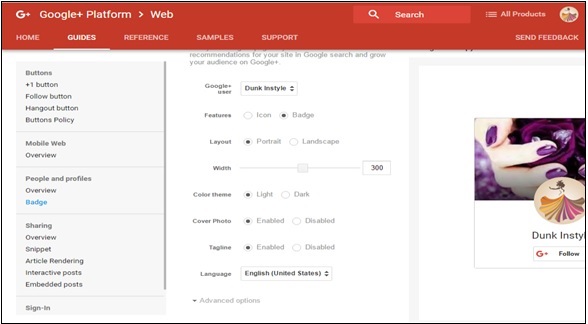
Step 4- Sau khi thực hiện xong quá trình chỉnh sửa, chúng ta sẽ nhận được một mã. Sao chép mã đầy đủ.
Step 5 - Vào bảng điều khiển WordPress và chọn giao diện → widget.
Step 6 - Thêm tiện ích văn bản vào thanh bên mà chúng tôi muốn tùy chọn 'theo dõi' xuất hiện.
Step 7- Dán mã đã sao chép vào trường tiện ích. Bây giờ, huy hiệu tự động bắt đầu xuất hiện trên trang.
Google sở hữu nền tảng YouTube, là nhà cung cấp dịch vụ video lớn nhất. Chúng tôi có thể tạo trang Google+ thông qua YouTube. Kênh của chúng tôi sẽ được kết nối với trang Google+. Các video công khai của chúng tôi sẽ xuất hiện trên cả YouTube và trang Google+. Điều này giúp thu hút nhiều người hơn.
Có thể có nhiều người dùng quản lý một tài khoản trên YouTube. Nếu chúng tôi muốn sử dụng tên khác với tài khoản Google, hãy kết nối tên đó với tài khoản Google+. Người xem không thể thấy tên hoặc địa chỉ của chúng tôi vì sẽ không có liên kết công khai nào giữa Google+ và tài khoản Google. Chúng tôi có thể làm điều này để nâng cao hoạt động kinh doanh của mình trên YouTube mà không cần hiển thị tài khoản cá nhân của mình. Khi chúng tôi kết nối kênh của mình với trang Google+, trang đó sẽ hiển thị cùng tên với kênh của chúng tôi trên YouTube.
Thật dễ dàng để chuyển hai tài khoản trên YouTube để quản lý kênh YouTube. Chúng tôi chỉ cần thay đổi điều này từ góc trên cùng bên phải của tài khoản YouTube bằng cách chọn tài khoản từ danh sách của chúng tôi.
Tích hợp YouTube
Khi mở kênh YouTube, tài khoản Google+ được kết nối với nó và hiển thị ảnh hồ sơ trên Google+. Chúng tôi có thể sử dụng Google+ để tải video lên YouTube.
Khi chúng tôi viết nhận xét trên YouTube, hồ sơ và id trên Google+ của chúng tôi sẽ hiển thị cho những người dùng khác. Hơn nữa, khi chúng tôi thay đổi tên hoặc hình ảnh hiển thị, nó sẽ bị thay đổi trên cả trang YouTube và Google+.
Tạo tài khoản để kết nối YouTube với Google+
Mở ứng dụng YouTube và thử thích và nhận xét về video. Chúng tôi không thể thực hiện việc này vì chúng tôi không được kết nối với nó bằng tài khoản Google.
Step 1 - Vào 'Cài đặt tài khoản'.
Step 2 - Nhấp vào 'Cài đặt tài khoản nâng cao' và sau đó nhấp vào 'Kết nối với trang Google+'.
Step 3 - Chọn từ các tùy chọn 'Sử dụng trang Google+ của bạn' và nhấp vào Tiếp theo.
Kết nối Kênh YouTube hiện tại với Google+
Step 1 - Mở 'Cài đặt tài khoản' của YouTube.
Step 2 - Nhấp vào tùy chọn 'Xác nhận tên của bạn trên YouTube'.
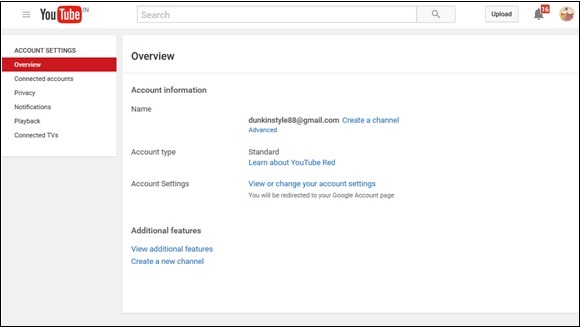
Step 3 - Chọn tùy chọn để sử dụng tên doanh nghiệp.
Step 4 - Nhấp vào 'Cài đặt tài khoản nâng cao' và nhấp vào 'Kết nối với trang Google+'.
Step 5 - Chọn từ các tùy chọn được cung cấp.
- Sử dụng các trang Google+ của bạn.
- Sử dụng tên người dùng YouTube hiện tại của bạn.
- Tạo một tên mới.
- Sử dụng tên tài khoản Google của bạn.
Step 6 - Nhấn Next và tài khoản được kết nối.
Google+ cho phép chúng tôi kết nối tài khoản Google+ của mình với các mạng xã hội khác. Nếu không được phép, Google sẽ không chia sẻ những thứ cá nhân của chúng tôi. Nó tạo cơ hội để liên kết với trang Google+ doanh nghiệp. Khi mọi người tìm kiếm chúng tôi trên Google, tiểu sử của chúng tôi sẽ bật lên ở phía bên phải của kết quả tìm kiếm.
Liên kết này chủ yếu ảnh hưởng đến SEO và cũng làm tăng lưu lượng truy cập vào trang web / trang của chúng tôi. Chúng tôi có thể liên kết tài khoản Google+ của mình với bất kỳ nền tảng xã hội nào để những người hoạt động trên nền tảng khác có thể truy cập trang của chúng tôi thông qua các liên kết này.
Liên kết các nền tảng xã hội khác với Google+
Step 1 - Đăng nhập vào tài khoản Google+.
Step 2 - Chọn hồ sơ từ menu thả xuống.
Step 3 - Nhấp vào 'Giới thiệu'.
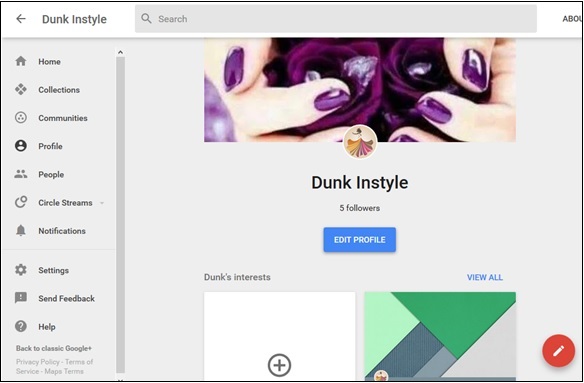
Step 4 - Cuộn xuống màn hình đến tùy chọn 'Liên kết'.
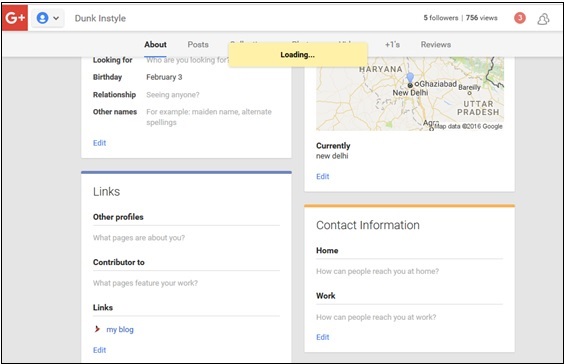
Step 5 - Nhấp vào tùy chọn 'Chỉnh sửa'.
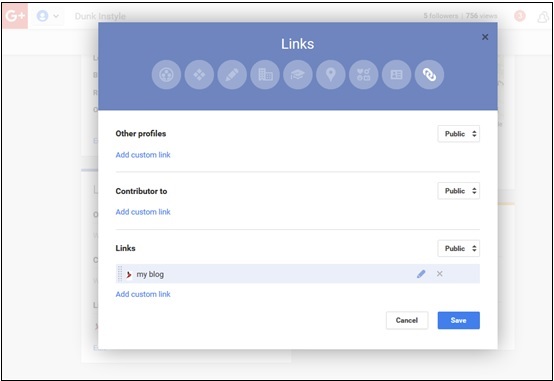
Step 6 - Để thêm một tài khoản xã hội mới, hãy chọn “Thêm liên kết tùy chỉnh”.
Step 7 - Viết URL và nhãn mà chúng tôi muốn cho tài khoản.
Step 8 - Chọn quyền riêng tư từ các tùy chọn sau.
- Công khai hoặc riêng tư
- Vòng tròn được mở rộng
- Custom
- Chỉ có bạn
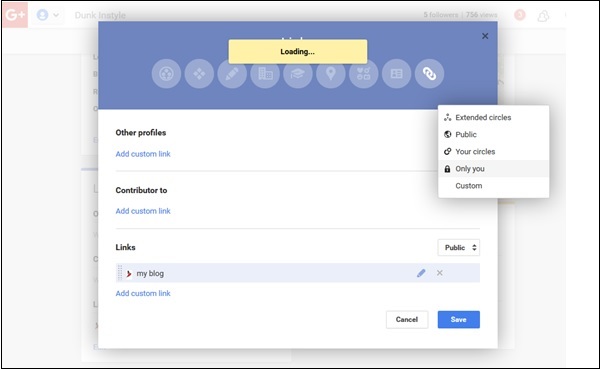
Step 9 - Đánh dấu theo sự lựa chọn.
Step 10 - Sắp xếp lại thứ tự các liên kết của bạn.
Step 11 - Nhấp vào 'Lưu'.
Trong trường hợp liên kết được thêm trước đó nhưng chưa được xác minh, thì có thể xác minh bằng cách nhấp vào nút trang web. Khi chúng tôi hoàn tất, một thông báo sẽ xuất hiện kèm theo mã. Mã này chúng tôi cần phải gắn nhãn trên trang chủ của chúng tôi. Trong trường hợp là quản trị viên điều hành trang web của chính chúng tôi, chúng tôi có thể dễ dàng sao chép, dán vào trang chủ. Trong các trường hợp khác, chúng tôi phải liên hệ với quản trị viên web. Làm như vậy, liên kết trang web của chúng tôi với trang Google+ của chúng tôi.
Xóa các liên kết nền tảng xã hội khác khỏi Google+
Step 1 - Đăng nhập vào tài khoản Google+.
Step 2 - Chọn hồ sơ từ menu thả xuống.
Step 3 - Nhấp vào 'Giới thiệu'.
Step 4 - Cuộn xuống màn hình đến tùy chọn 'Liên kết'.
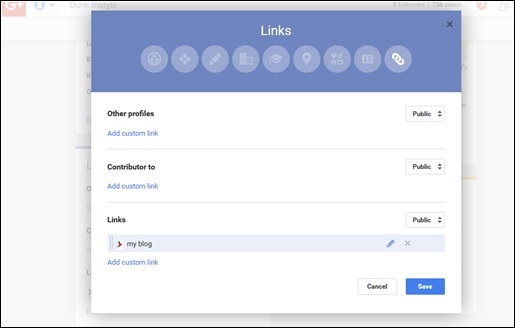
Step 5 - Nhấp vào tùy chọn 'Chỉnh sửa'.
Step 6 - Nhấp vào tùy chọn “X” bên cạnh các tài khoản được liên kết.
Step 7 - Xóa các liên kết bằng cách nhấp vào “X”.
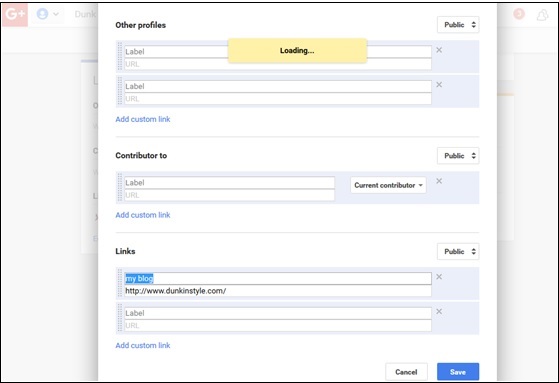
Step 8 - Nhấp vào 'Lưu'.